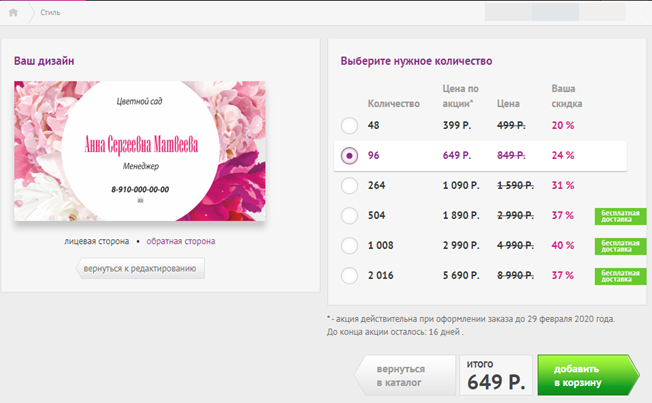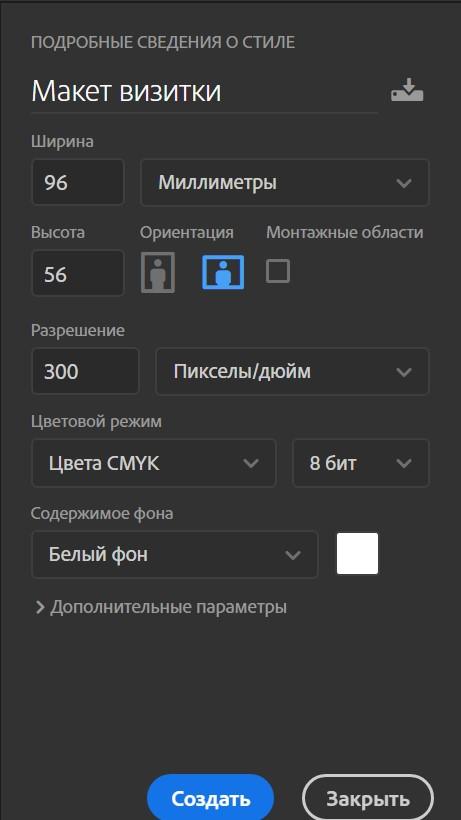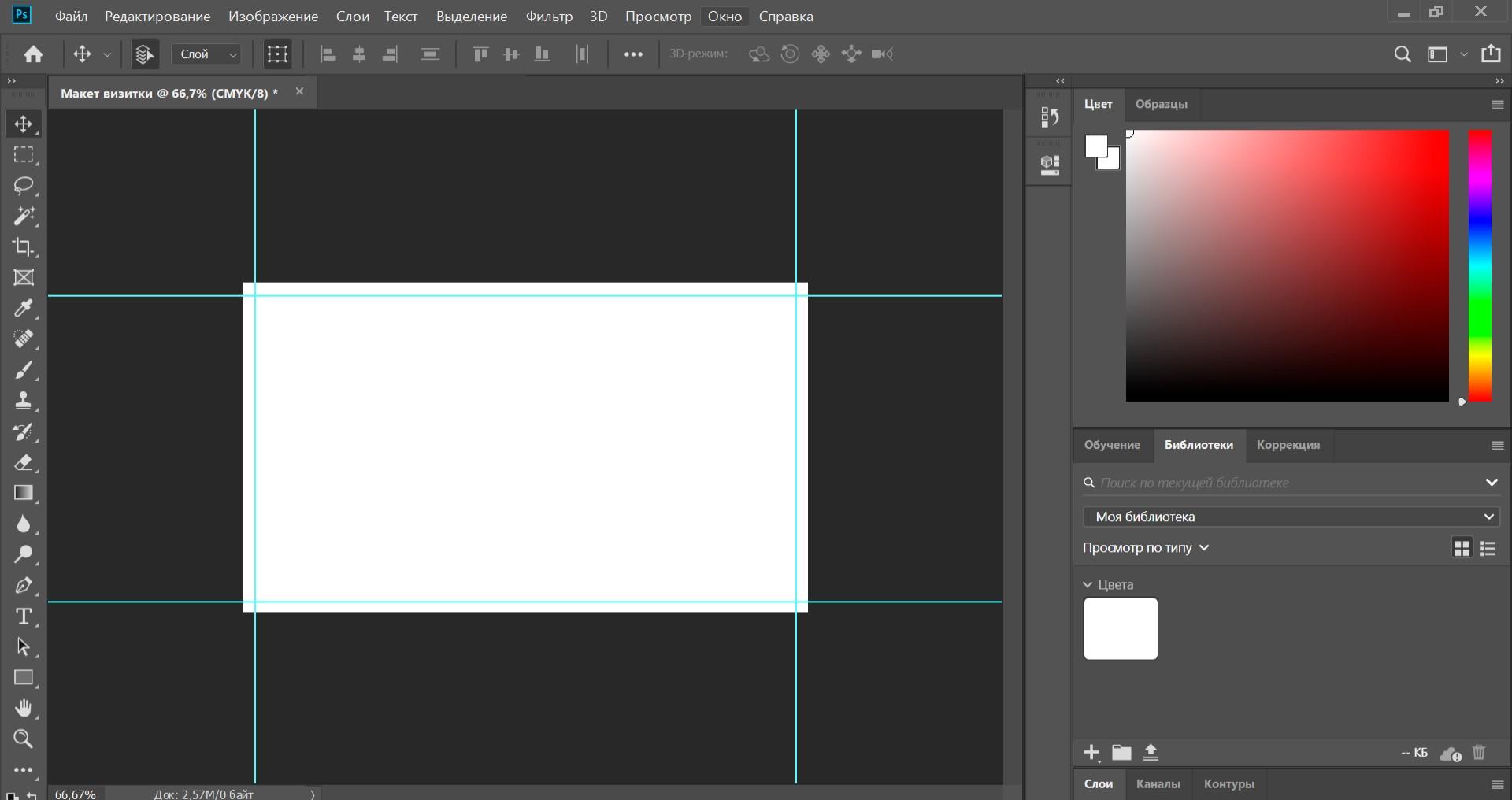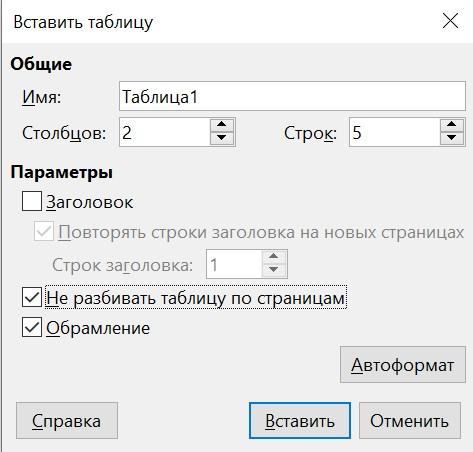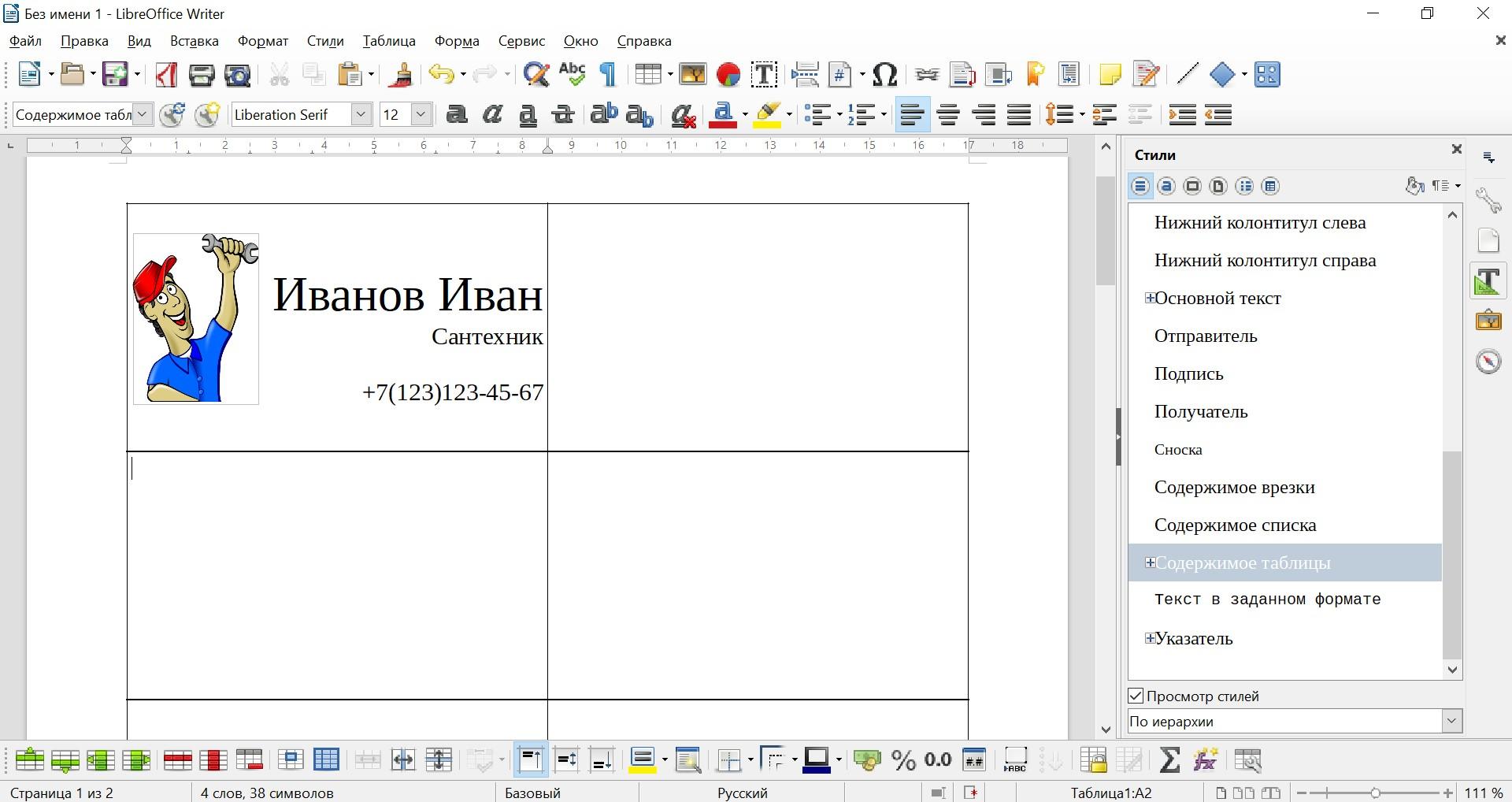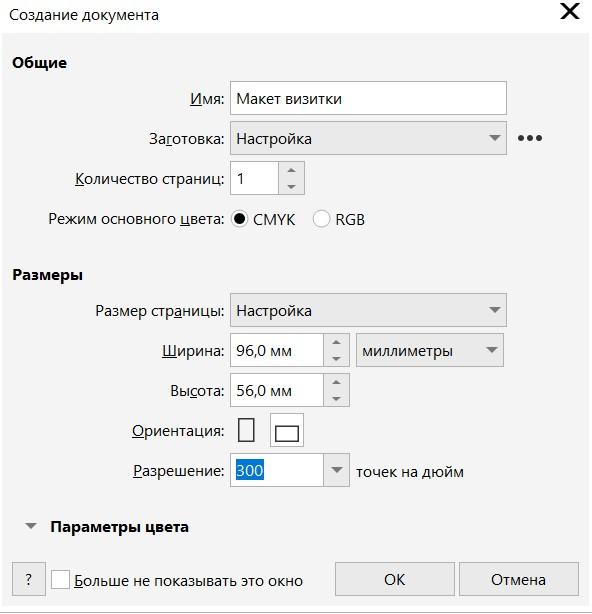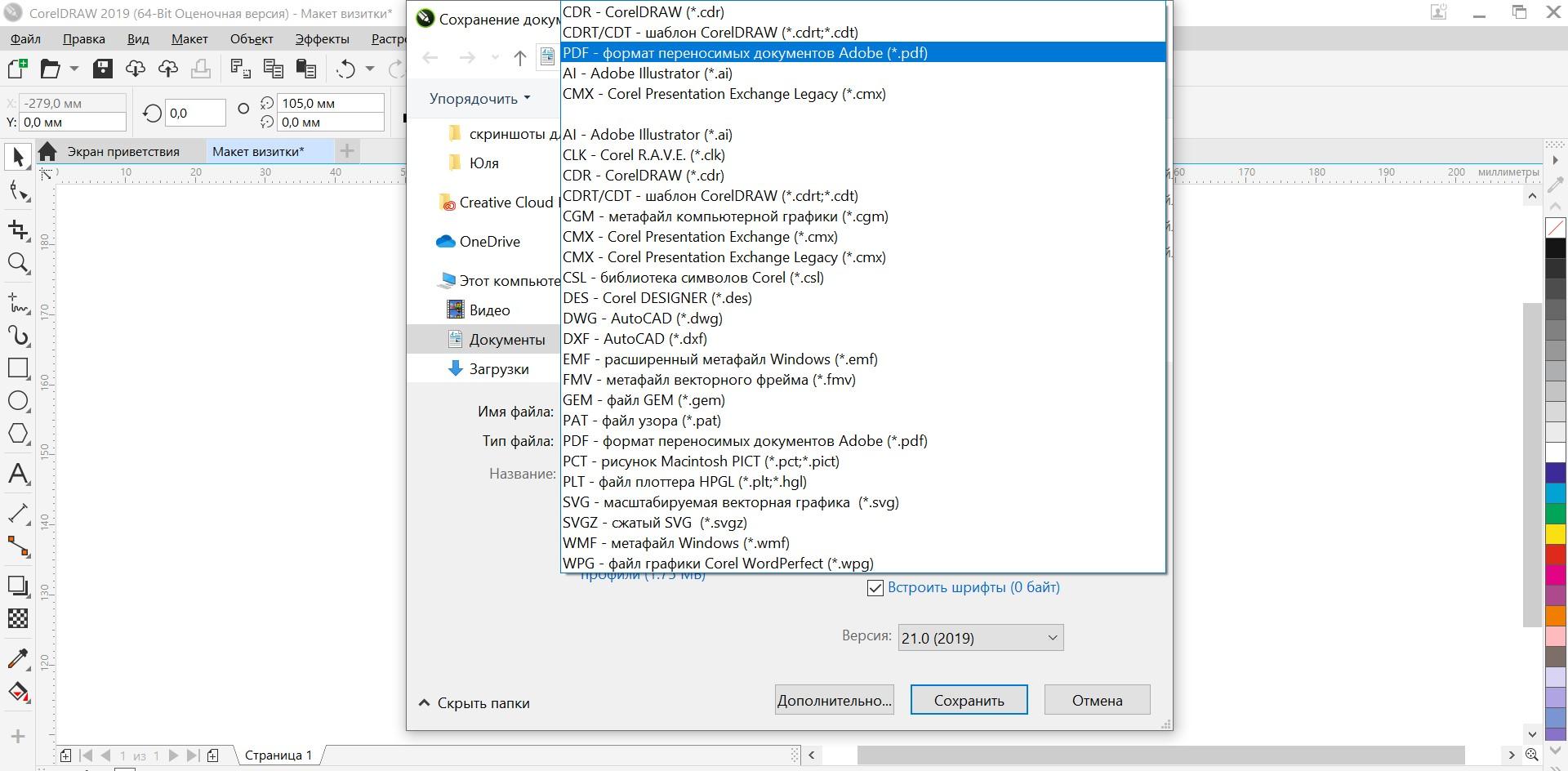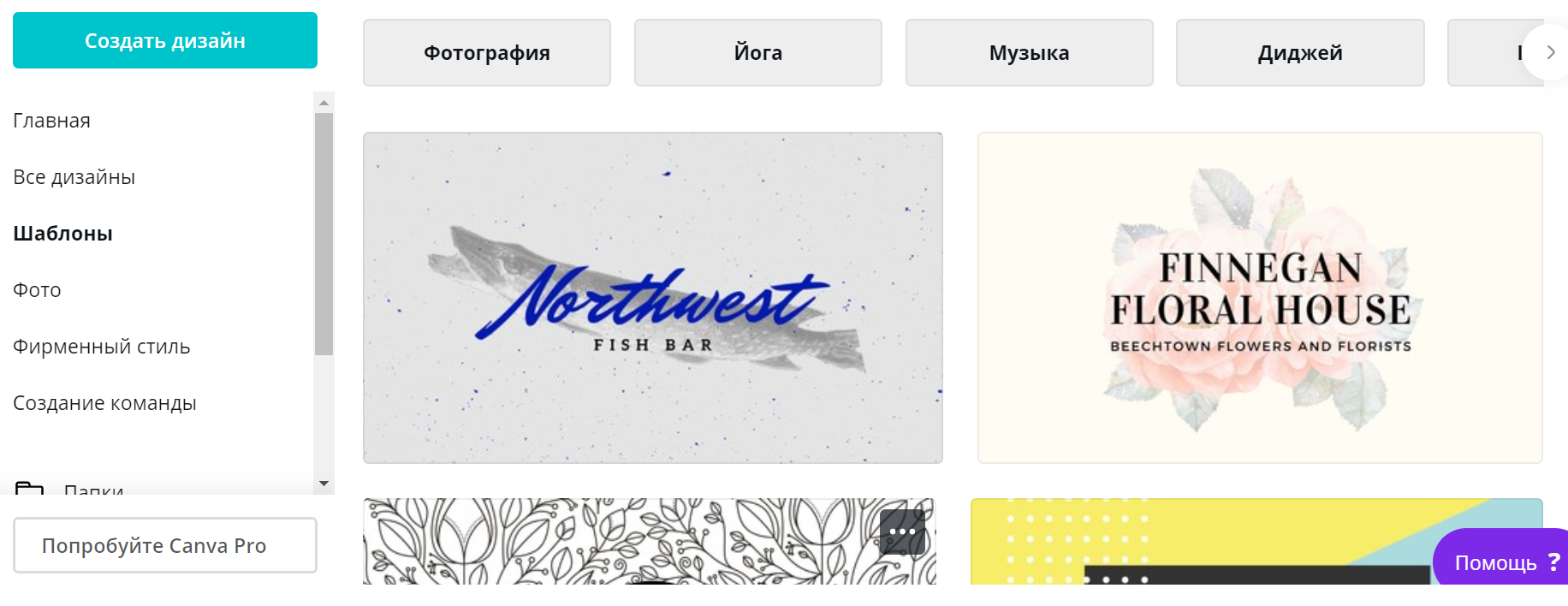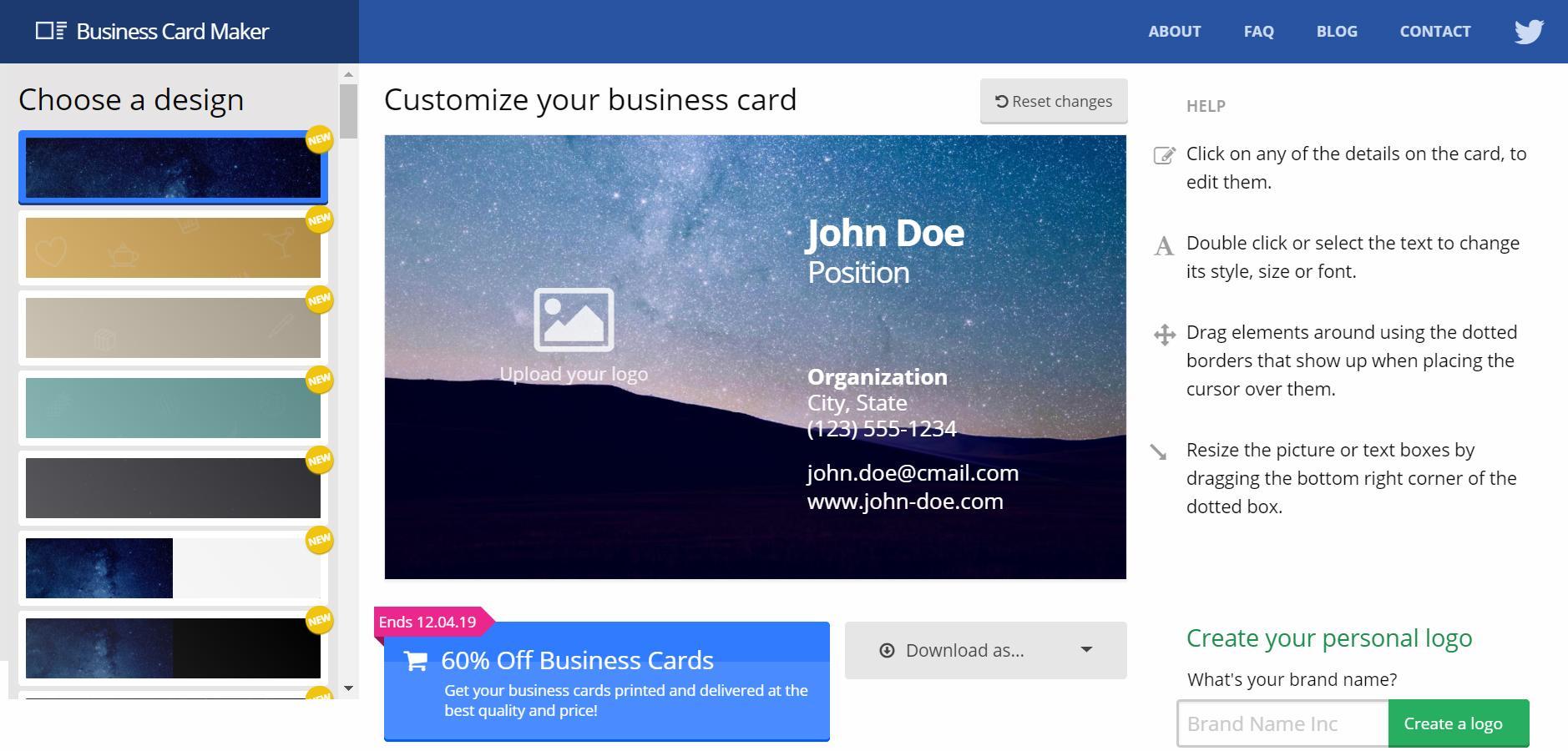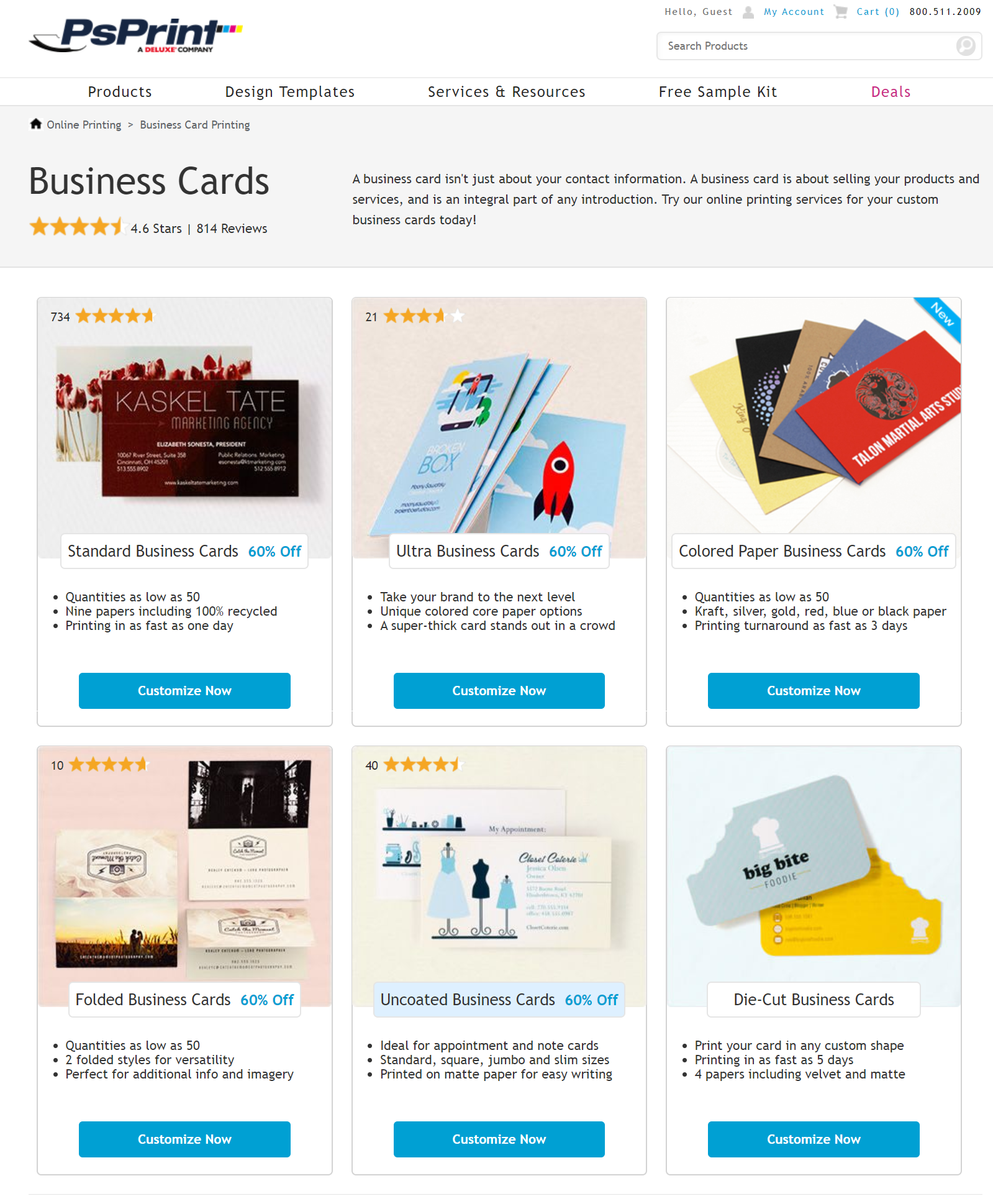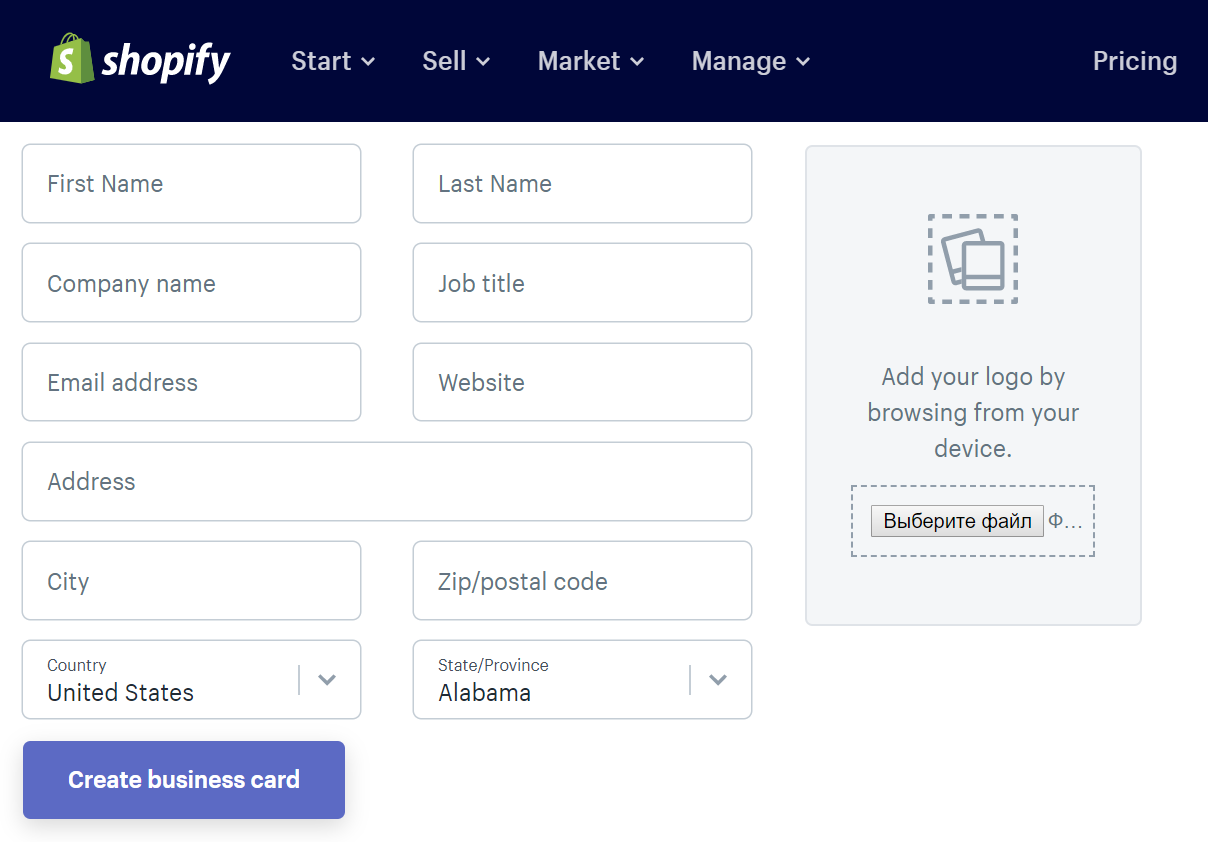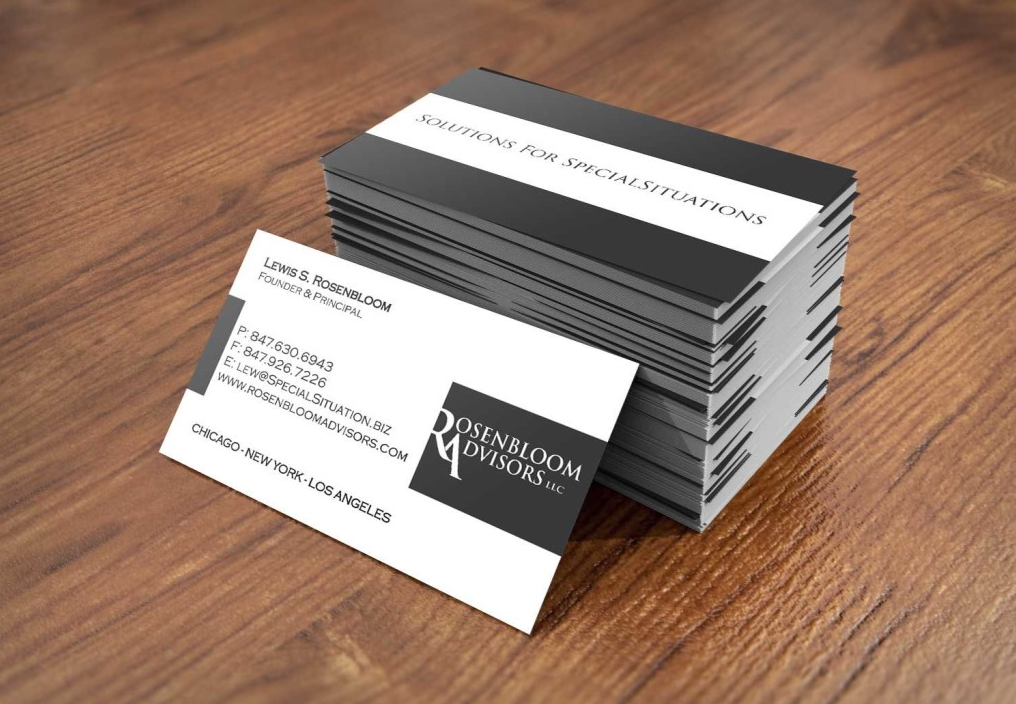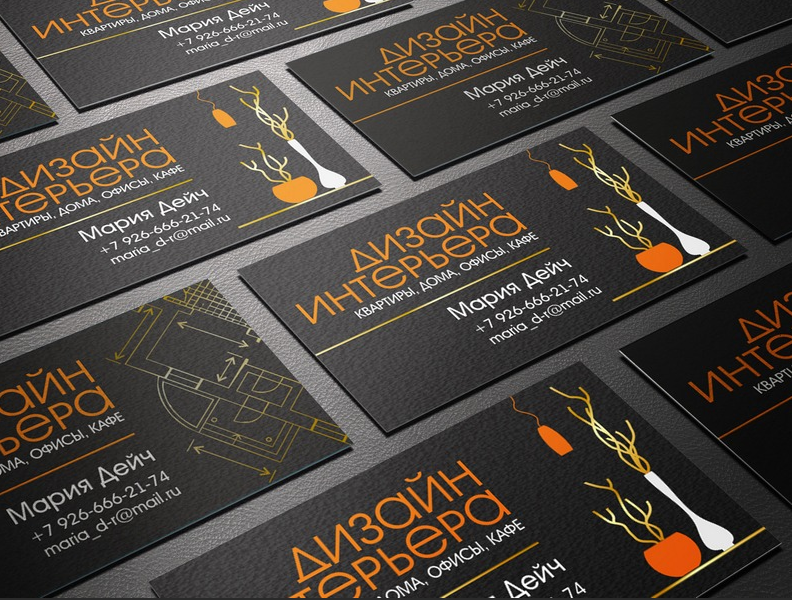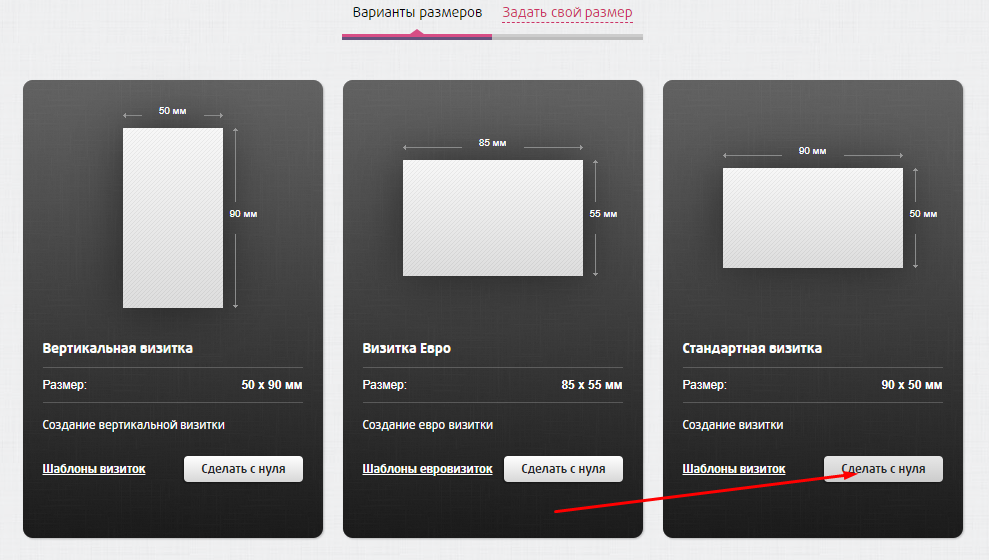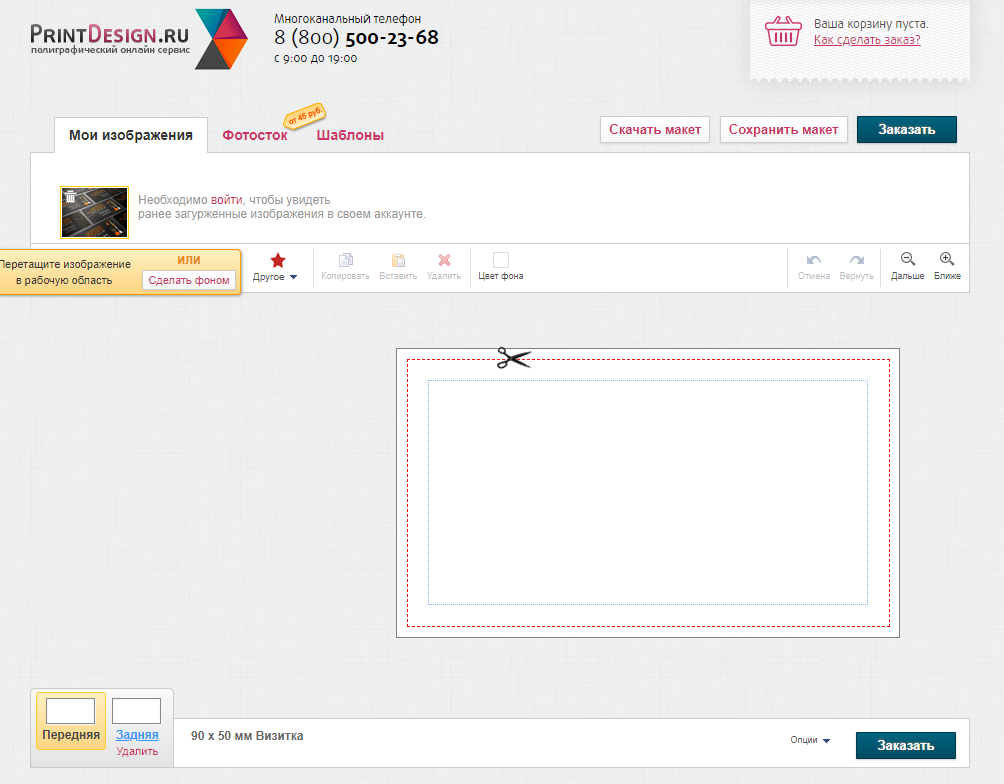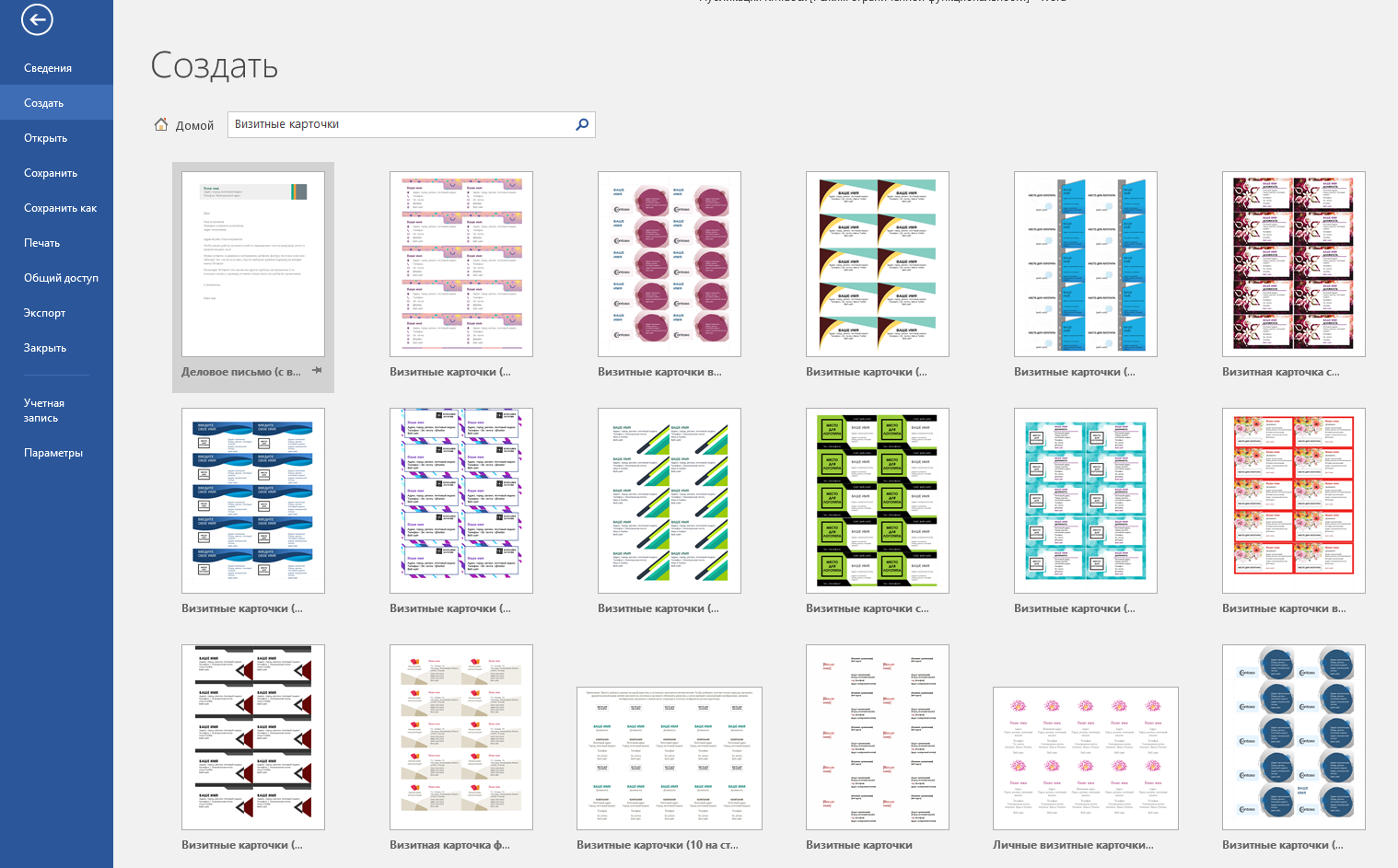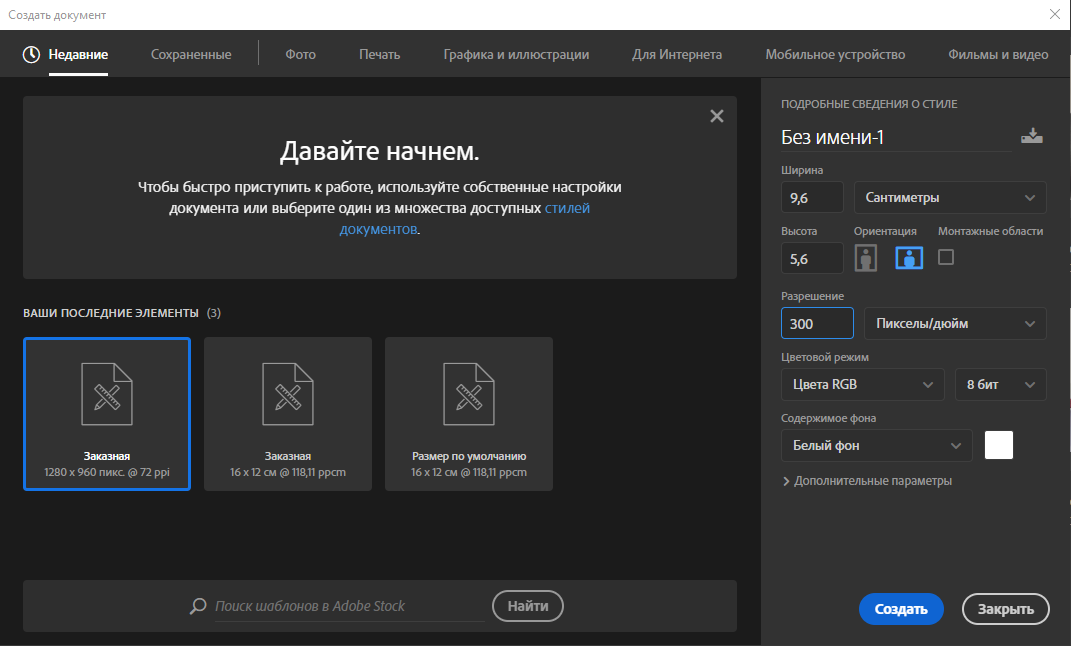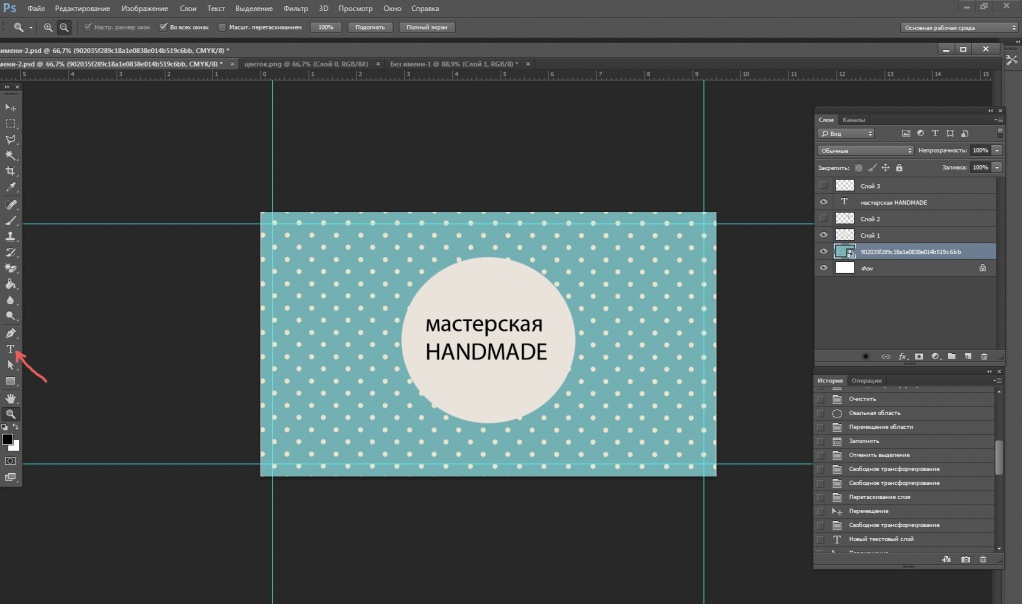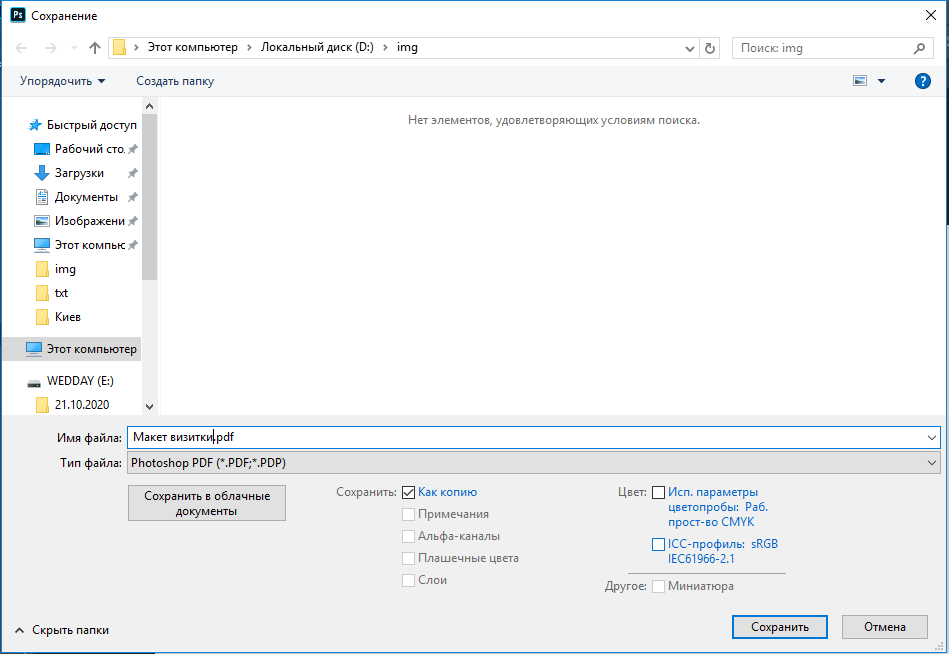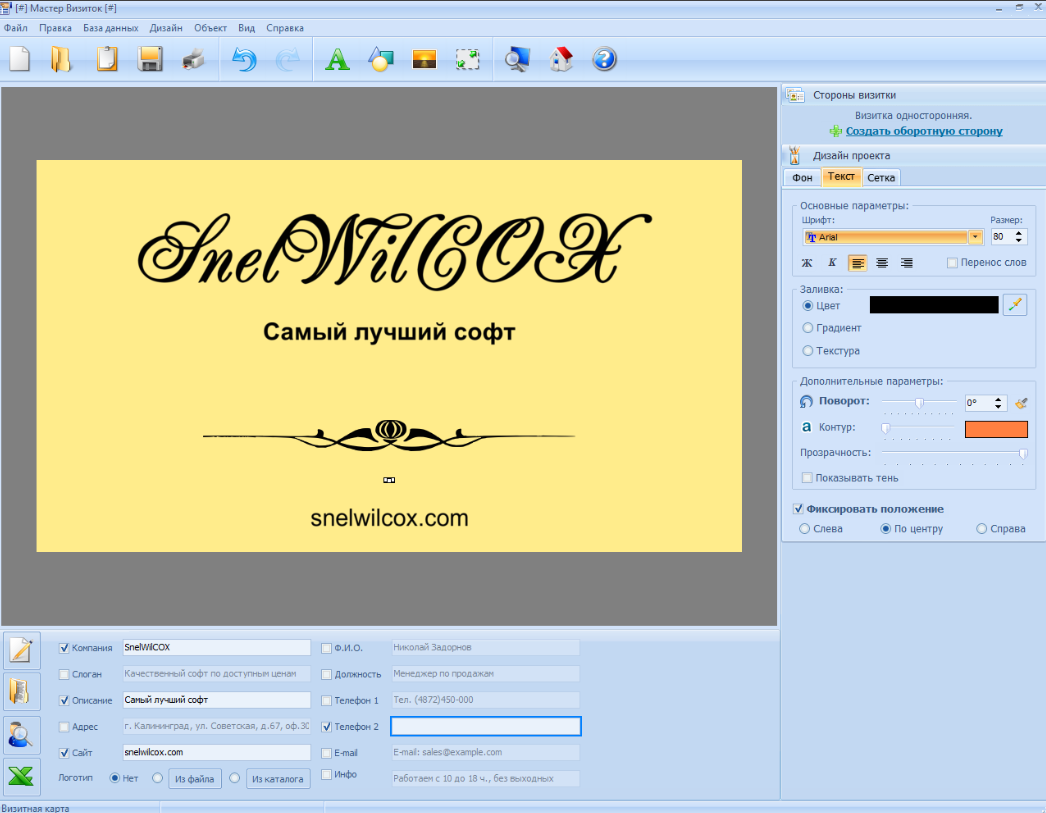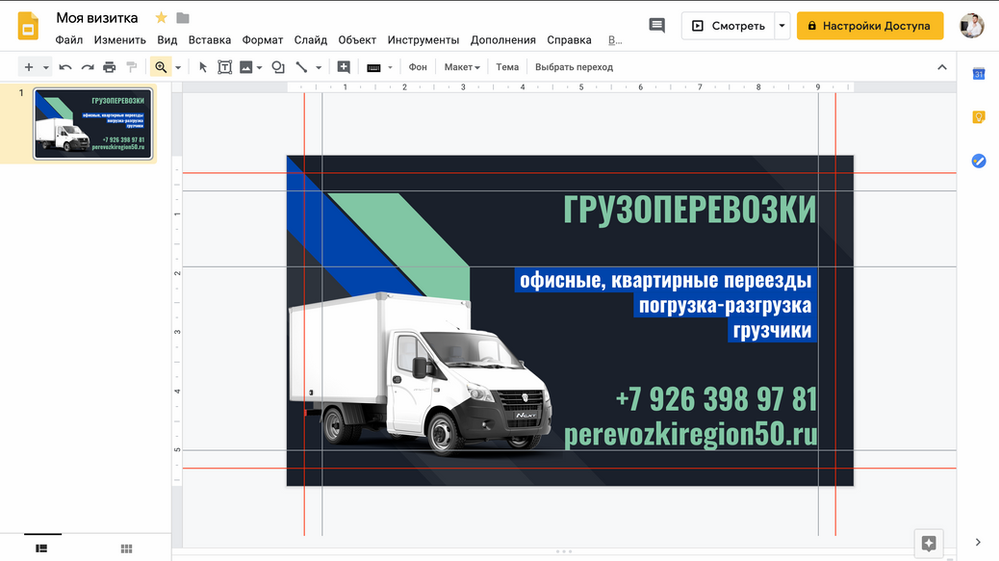Как создать эффективный макет визитки
Прежде чем приступать к процессу создания визитной карточки, нужно хорошо продумать ее содержание и оформление. Чтобы создать идеальный макет, воспользуйтесь нашими рекомендациями.
1. Содержание
- Размещайте только самую необходимую информацию. Не старайтесь впихнуть как можно больше – от этого она будет выглядеть небрежно и нечитабельно.
- Слова «телефон, сайт, эл.почта» можно не писать, потому что по данным и так понятно, что где. Телефон можно не указывать, если не хотите, чтобы вам звонили – оставьте пустое место, чтобы вписать его туда при необходимости.
- При указании Ф.И.О. вначале пишите имя, отчество, и уже потом — фамилию.
- При оформлении обратной стороны, укажите информацию, полезную для ваших клиентов и побуждающую к действию. Это может быть информация об акции, скидке, главном товаре, или схема проезда в офис.
Лаконичная карточка, где контакты обозначены иконками
2. Оформление
- По оформлению дизайна визиток нет жестких требований, все ограничивается полетом вашей фантазии. Главное, чтобы она была удобочитаемой и приятной.
- Делайте визитку стандартного размера, если сомневаетесь в других размерах. Обратите внимание, что карточки обычно хранят в визитницах. Если ваша будет слишком большая, есть риск, что она может затеряться.
- Выбирайте простые шрифты и линии, избегая вязи, готики и курсива.
- Самую важную информацию разместите в левой части визитной карточки — именно оттуда начинается просмотр информации.
- Оформляйте в цветах вашего сайта для повышения узнаваемости бренда. Если сомневаетесь в цвете, остановитесь на белом фоне и черном шрифте.
- Оставляйте достаточно места между блоками информации.
- При выборе бумаги, предпочтение отдавайте плотной, лучше от 250 г/кв.м. Тонкая бумага выглядит дешево, легко мнется и быстро потеряет вид.
Фактурная бумага и дух классики — черный и белый всегда в тренде
Придумав проект карточки, можно приступать к ее созданию. Есть несколько вариантов, как сделать визитку своими руками на компьютере — с помощью офисного пакета, онлайн-сервисов или в специальном редакторе Мастер Визиток.
Как сделать визитку в Ворде
Кажется, что самый простой способ сделать визитную карточку — это воспользоваться Вордом. Плюс в том, что программа присутствует на ПК практически у всех пользователей, и каждый в ней работал.
Однако не все так радужно, есть и минусы — процесс займет довольно много времени. Потребуется совершить большое количество шагов, для которых нужно хорошее знание Ворда, а результат, скорее всего, не поразит ваше воображение — в MS Word можно сделать только простейшие и довольно примитивные шаблоны. Следуйте пошаговой инструкции:
- Запустите редактор Ворд и откройте новый документ.
- Перейдите в меню во вкладку «Разметка страницы» и сделайте поля узкими.
- Добавьте таблицу, воспользовавшись соответствующей кнопкой во вкладке «Вставка». В параметрах таблицы укажите: 2 столбца и 5 строк. Стандартный российский формат карточек — 90*50 мм, значит, при такой раскладке у вас получится 10 карточек на одном листе А4 с книжной ориентацией.
- Скорректируйте свойства таблицы: задайте высоту строки 5 см, а ширину столбца — 9 см. Обозначьте, что поля ячейки равны нулю.
- Добавьте картинку в ячейку. Можно настроить, что рисунок будет на заднем плане. Далее есть несколько вариантов — использовать изображение в качестве фона или сделать заливку ячейки цветом. Или же оставьте фон белым.
- Введите информацию — ФИО, должность, контакты, название компании и т. д.
- Создайте свой дизайн, изменив шрифт и стиль. Найдите максимально эффектное расположение информационных блоков.
- Заполните остальные ячейки, сохраните документ, отправьте его на печать.
Скопируйте содержимое заполненной ячейки в остальные и распечатайте визитки
Безусловно, в Ворде вполне реально сделать карточки на компьютере бесплатно, если возникла необходимость. Однако надо учесть, что процесс будет трудоемким — без специальных знаний и хороших навыков работы в программе обойтись не получится. Особенно неприятно, что текст и картинка постоянно «убегают».
Конечный продукт может вас и не впечатлить, поскольку офисный редактор не обладает особым инструментарием для дизайна. Если хочется чуть больше креатива, попробуйте воспользоваться онлайн-сервисами.
Как сделать визитку онлайн
Сегодня в интернете легко найти множество сайтов, предлагающих сделать визитки самостоятельно в режиме онлайн. Их главные достоинства в разнообразии шаблонов и возможности при желании разработать индивидуальный проект, с учетом всех своих требований.
К минусам можно отнести тот факт, что за скачивание полученного макета придется заплатить. Если заказывать сразу печать, то тираж в большинстве случаев начинается от нескольких сотен карточек. Не всегда это оправдано. Тем более, для многих заказчиков важно лично оценить качество и фактуру бумаги, а также соответствие цветов на компьютере реальному результату.
Посмотрим, как действовать, если вы хотите сделать визитку онлайн, и какой результат получится. Алгоритм следующий:
- Выберите подходящий сайт. Для этого достаточно просто вбить в любой поисковик запрос: «сделать визитки онлайн».
- Определите сферу деятельности, чтобы найти подходящий шаблон. Например, для цветочного магазина можно посмотреть макеты в категории «Дизайн».
- Задайте размер карточки.
- Введите личные данные — название компании, ФИО, должность, контакты.
- Проверьте текст на отсутствие орфографических ошибок и опечаток.
- При необходимости добавьте оборотную сторону — на ней обычно размещают схему проезда, условия акций или QR-код, ведущий на сайт.
- Определите нужное количество визиток и сделайте заказ.
Непонятно, насколько реальность будет соответствовать ожиданиям
Делаем визитку в программе Мастер Визиток
Многим хочется самостоятельно выбрать бумагу. Оценить эффектность визиток можно только после того, как пробный экземпляр будет распечатан. С программой Мастер Визиток легко не только сделать стильные и современные карточки, но и попробовать разные варианты бумаги, ведь редактор позволяет печатать изделия поштучно. Кроме того, он обладает и другими преимуществами:
- есть огромное количество эффектных готовых шаблонов;
- легко разработать индивидуальный дизайн;
- понятный и удобный русскоязычный интерфейс, с которым без проблем разберется даже «чайник» в сфере компьютерных программ;
- созданные макеты можно сохранять и редактировать потом;
- есть бесплатная пробная и полностью работоспособная версия редактора, позволяющая оценить его функционал.
Скачайте Мастер Визиток, сделайте и распечатайте красивые визитные карточки самостоятельно на компьютере — без дизайнеров и типографий!
Для Windows 11, 10, 8, 7, XP
Рассмотрим пошаговый алгоритм, как самому создать карточку в редакторе.
Шаг 1. Установка программы
Скачайте программу и установите ее на свой компьютер или ноутбук. Запустите Мастер Визиток — вы сразу же сможете оценить его основные возможности благодаря наглядному интерфейсу и продуманной справочной системе.
Шаг 2. Создание проекта визитной карточки
Для создания макета, выберите в меню кнопку «Новая визитка». После нажатия, откроется меню, состоящее из нескольких пунктов. Выберите тип карточки:
- Визитная;
- Бейдж;
- Клубная;
- Дисконтная;
- Подарочный сертификат.
Определите тип продукта, поставив маркер у визитки
Далее задайте размеры визитки: можно выбрать в списке нужный формат — от стандартного до индивидуального. Будем делать традиционную карточку 90*50 мм. Программа предложит ввести следующую информацию:
- Ф.И.О.
- Наименование компании
- Должность
- Телефон
- Слоган
- Почта (e-mail)
Заполните информационные блоки
Обратите внимание, что пользоваться можно не всеми блоками — если какие-то вам не нужны, то просто снимите с них маркер в дальнейшем.
Шаг 3. Выбор дизайна
Теперь займитесь оформлением дизайна. Выберите нужный вам вариант:
- карточка на основе готового шаблона (в каталоге имеются образцы визиток разнообразной тематики: медицина, спорт, отдых, хобби, образование и пр.);
- карточка «с нуля» (с индивидуальным дизайном).
Выбор дизайна
Конечно, проще воспользоваться готовым макетом. К примеру, для магазина, занимающегося цветами, можно подыскать шаблон в категории «Разное».
Шаг 4. Редактирование макета
При необходимости, макет документа можно отредактировать. Для изменения данных, воспользуйтесь инструментами, которые располагаются справа на панели. Добавляйте надписи, выбирайте фон, и меняйте картинки — сделайте свою визитку уникальной и запоминающейся!
Найдите подходящий шаблон
Чтобы разработать эскиз двухсторонней визитки, оформите её обратную сторону. Для этого нажмите в меню на «Создать оборотную сторону». Выберите фон, внесите данные. Редактор позволяет вам создать копию всей лицевой стороны.
Выберите текстуру или фон для оборотной стороны
Если вы занимаетесь активным развитием сайта своей компании, можно сделать QR визитку, с указанием QR-кода. Для этого нажмите на кнопку «QR-код», которая располагается на верхней панели, и напишите адрес вашего сайта.
Добавьте QR-код, позволяющий перейти на сайт компании
QR коды на визитках сегодня – это правило хорошего тона. Зашифровав в коде url адрес или информацию об акции, вы облегчаете работу для своих клиентов. Информация мгновенно становится доступной, а в случае с личными данными – их можно сразу сохранить в контактах телефона, не перепечатывая с карты.
После окончания редактирования сохраните ваш проект на компьютере. Для этого выберите кнопку «Файл», а далее нажмите «Сохранить проект». Визитная карточка, которую вы создали своими руками, может быть сохранена в электронном виде или ее можно распечатать на бумаге.
Шаг 5. Печать визиток
Перейдите в меню «Печать». Далее, выберите тип разрешения и формат бумаги. Затем укажите количество карточек, которое вы планируете расположить на листе. Установите размер полей и маркеры обрезки. После завершения всех настроек, кликните на кнопку «Печать». Распечатать визитки можно на разных принтерах (лазерных и струйных), а также на полиграфических устройствах.
Настройте параметры и отправьте макет на печать
Если вы хотите увидеть более подробную инструкцию по созданию карточек в программе Мастер Визиток, посмотрите ролик ниже:
Подводим итоги
Сделать визитки самостоятельно на компьютере можно разными способами. Как выбрать лучший? Все очевидно, стоит ориентироваться на простоту процесса и результат. Только с Мастером Визиток можно получить идеальный макет стильных и эффектных визитных карточек, затратив на их создание всего несколько минут. Главное, никакие специальные навыки и знания не потребуются! Только фантазия и хороший вкус! Скачайте редактор прямо сейчас и примерьте на себя креативную роль дизайнера!
Для Windows 11, 10, 8, 7, XP
Вам также может быть интересно:
Как распечатать визитки на принтере
Как сделать бейджик
Как изготовить дисконтную карту
Как сделать визитку самостоятельно

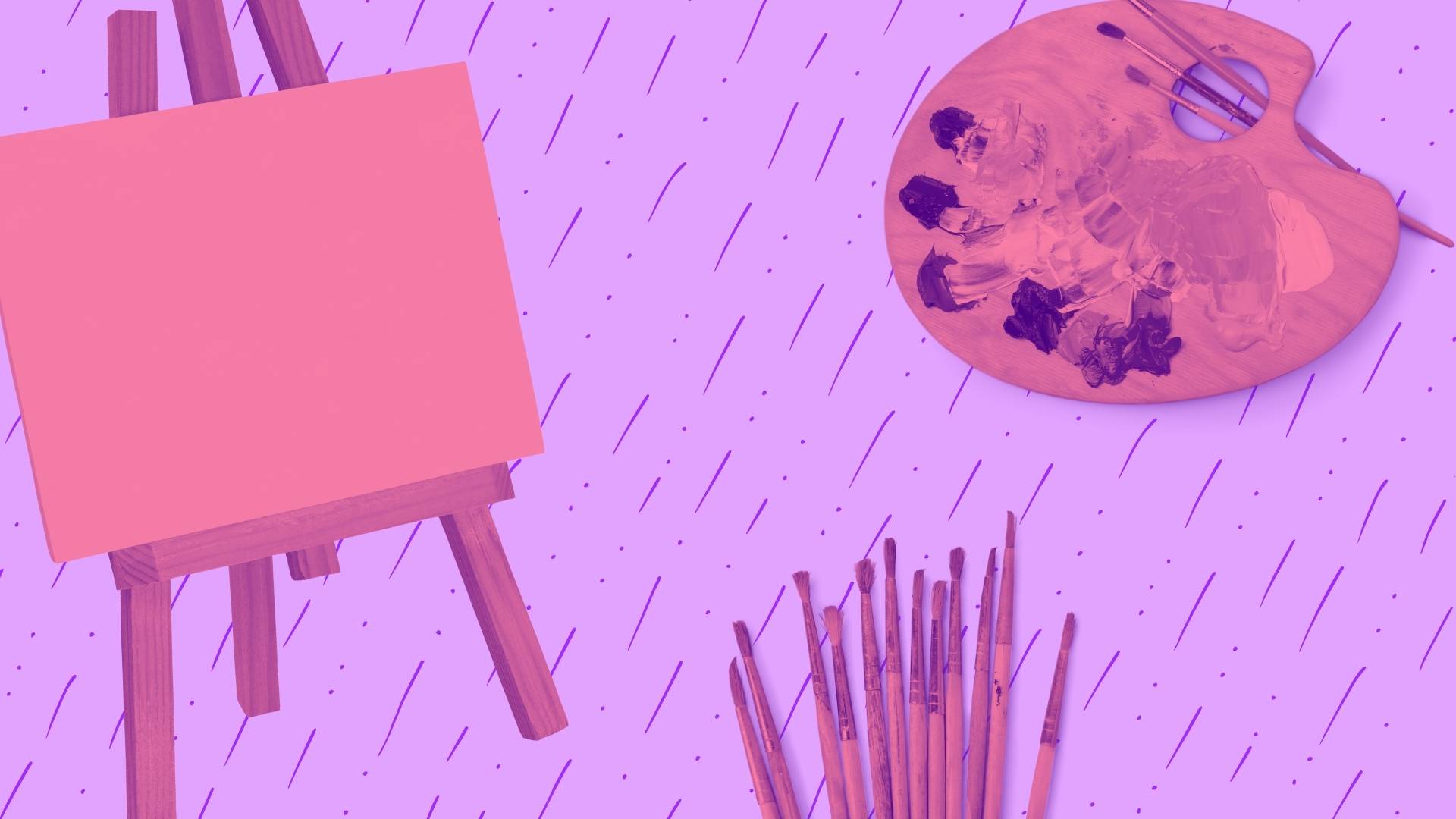
Содержание
Визитки давно перестали быть привилегией крупных компаний. Сегодня они есть у совсем небольших фирм и у фрилансеров. Обмен визитными карточками превратился в стандартную часть любой деловой встречи, ведь это самый удобный способ кратко рассказать о себе. Даже самой эффектной карточкой сегодня никого не удивишь. Большее удивление вызывает тот факт, что у вас ее нет. Рассказываем, зачем нужна визитная карточка, какую программу и шаблон визитки выбрать.
Зачем нужна визитка
Визитная карточка решает сразу несколько задач:
- Практическую. Не нужно писать контакты на листе блокнота — достаточно вручить стильную визитку.
- Имиджевую. Визитка многое расскажет о своем владельце. Получив в руки интересную карточку с современным дизайном, отпечатанную на качественной бумаге, потенциальный клиент сделает соответствующие выводы о вашей деловой репутации.
- Рекламную. Карточки раздают людям, которые потенциально могут стать клиентами. Так они вспомнят о ваших услугах в нужный момент.
- Сарафанное радио. Визитки будут передавать интересующимся людям.
Яркая визитная карточка цветочного салона привлекает внимание.
Размещение фото реальной работы на визитке — дополнительное преимущество.
Правила оформления визитки
Никаких жестких правил создания визиток нет. Есть нестандартные шаблоны, а также полная свобода в том, что вы хотите на них разместить. Главное — читать ее должно быть удобно. Второй момент, на который стоит обратить внимание, — стоимость. Чем более оригинальную визитную карточку вы планируете создать, тем дороже будет стоить ее изготовление.
Визитные карточки, требующие полноцветной печати, будут стоить дороже
Двусторонние визитки — популярное решение для бизнеса
Черно-белая визитка — это не только классика, но и самое бюджетное решение
Размер визиток
Золотой стандарт визитки — 50 на 90 сантиметров. Именно к такому формату карточки все привыкли. Он позволяет с легкостью разместить визитку в кошельке, а значит постоянно иметь при себе несколько экземпляров.
Важно: обязательно делайте припуски примерно по 3 миллиметра с каждой стороны. Это означает, что при создании шаблона нужно задавать размер 56 на 96 миллиметров. Области предназначены под обрезку готовых визиток. Она выполняется с помощью специального оборудования и погрешности в процессе не исключены.
Даже с учетом припусков не стоит размещать информацию на визитной карточке слишком близко к краям. Оставьте по 5 миллиметров с каждой стороны свободными, тогда вам точно не придется переделывать всю партию из-за того, что на каждой не хватает по несколько букв или цифр.
Разрешение готовой к печати визитной карточки должно быть не менее 300 dpi.
Часть названия на этой визитке может пострадать при обрезке
Информация на визитке
Обычно на визитной карточке размещают следующую информацию:
- Логотип и название компании. Частный специалист может использовать какое-либо изображение, связанное с его сферой деятельности.
- Имя и фамилию сотрудника, если это не общая корпоративная визитка.
- Контактный телефон или несколько (офисный и мобильный).
- Сайт компании.
- Адрес электронной почты, страниц в соцсетях.
Пример размещения информации на корпоративной визитке
Что еще можно нанести на визитку:
- Слоган, особенно если он действительно лаконичный. Предложение из десяти слов не подойдет.
- QR-код. Это удобный способ перейти на сайт, минуя набор адреса в браузере. Обязательно, если у вашего корпоративного сайта сложное и длинное имя.
- Несколько наиболее популярных услуг компании. Главное — не переусердствовать и не размещать полный ассортимент на 20 наименований.
- Схему проезда к офису, если клиентам сложно вас найти.
Вместо должности на визитке коммерческого писателя написали услуги.
Шрифт
Читателю важно, чтобы информация на визитке была понятной и наглядной. Лучше не использовать сложные, рукописные шрифты.
Этот шрифт делает информацию тяжелой для восприятия, несерьезной. Имя специалиста вряд ли запомнится. Визитка больше напоминает открытку. Поэтому выбирайте четкие, контрастные, читабельные шрифты.
Виды визиток
Личные. Эти визитки содержат только имя и фамилию, а также контактные данные человека. Подходят для вручения любым новым знакомым и обычно не привязаны к профессиональной деятельности.
Корпоративные. Это визитные карточки компании, единые для всех сотрудников.
Визитка специалиста. Это индивидуальные карточки для каждого сотрудника компании, содержащие имя, должность, личный мобильный телефон. Визитки фрилансеров тоже можно отнести к этой категории.
Сайт — тоже может быть вашей визитной карточкой. Чтобы повысить его конверсию, воспользуйтесь виджетами Calltouch. Обратный звонок, сбор заявок в нерабочее время и возможность связаться через удобные посетителю мессенджеры или соцсети увеличат конверсию.
Виджеты Calltouch
- Увеличьте конверсию сайта на 30%
- Обратный звонок, промо-лендинги, формы захвата, мультикнопка, автопрозвон форм
Узнать подробнее
Как создать эффективную визитку
Для создания личной или корпоративной визитки можно воспользоваться как специальной программой, так и Adobe Photoshop или просто Microsoft Word. Как сделать визитку в различных программах рассмотрим ниже.
Создание визитки в Photoshop CS6
Создайте в программе новый документ сочетанием клавиш CTRL+N. Задайте размеры 96 на 56 миллиметров и разрешение 300 пикс/дюйм.
Цветовой режим важно выбрать CMYK. Это стандарт типографской печати.
Далее задаем внешние и внутренние отступы. Размещаем изображение и пишем текст. Полученную визитку сохраняем в нужном формате, например, PNG.
Создание визитки в Word
С помощью этой программы вы можете за несколько минут создать визитку и подготовить ее к печати.
Совет: на стандартном листе формата А4 можно разместить десять визиток стандартного размера 90 на 50 мм. Но только при выборе опции «Узкие поля» (1,27 сантиметра).
Далее необходимо:
- создать на листе таблицу из двух столбцов и пяти строк;
- выделить ее при помощи мыши и открыть «Свойства таблицы»;
- задать высоту строки 5 сантиметров и ширину столбца 9 сантиметров;
- заполнить одну ячейку необходимыми данными;
- скопировать будущую визитку и вставить в каждую ячейку таблицы.
Создать визитку можно и в Libbre Office — это аналог Microsoft Word.
Создание визитки в CorelDRAW
Процесс фактически идентичен созданию визитки в Photoshop:
- Создайте новый документ с размером 96 на 56 миллиметров, разрешением 300 и цветовой схемой CMYK.
- Задайте отступы с помощью направляющих (0, 3, 8, 48, 53, 56 горизонтальные и 0, 3, 8, 88, 93, 96 вертикальные).
- Заполните визитку и сохраните ее в необходимом формате.
Создание визитки в программе Мастер Визиток
Чтобы создать визитку в этой программе, нужно:
- Скачать и установить приложение.
- На главной странице выбрать тип «Визитка».
- Задать размеры во вкладке «Формат».
- Внести текст визитки через «Данные».
- Во вкладке «Дизайн» выбрать подходящий шаблон или создать свой.
- Отредактировать визитку.
- Сохранить документ.
Мастер Визиток предлагает более 570 шаблонов, сотни картинок и фоновых изображений. Есть возможность разработать оригинальное оформление. Также там создают бейджи, сертификаты, дисконтные карты. Результат можно сохранить в PDF, BMP, TIFF, JPEG и CMYK и распечатать на листах любого формата.
Как создать визитку онлайн
Если специальных программ нет под рукой, есть множество онлайн-конструкторов, для работы с которыми потребуется только доступ в интернет.
Конструкторы визиток
Canva.com. Шаблоны для визиток здесь двусторонние. Редактировать их можно прямо на сайте. Если вас интересует только индивидуальный дизайн — создайте визитку с нуля. Итоговый вариант будет доступен в форматах PDF, JPG или PNG. В Canva Print можно заказать высококачественную печать с бесплатной доставкой.
Bizcardmaker. Англоязычный сервис, в котором все шаблоны открыты для редактирования и скачивания в JPEG или PDF бесплатно. Однако возможности изменения изображений и шрифтов ограничены.
Psprint.com. Сервис с 6 800 готовыми шаблонами. Вы можете выбрать односторонний или двусторонний формат и рассчитать стоимость печати. Результат скачивается только в формате PDF.
Shopify.com. Платный сервис для проектирования интернет-магазинов. Бесплатной пробной версии будет достаточно для создания визиток. Введите данные в соответствующие поля, загрузите логотип и получите ссылку на вашу работу в электронном письме.
Распространенные ошибки в оформлении визиток
Ошибки в оформлении визитки убивают желание связаться со специалистом. Один недочет может испортить общее впечатление.
Верстка
Верстка помогает расставить акценты, выделить самые важные сведения для получателя. Из-за неправильной верстки информация становится монотонной. Такая карточка бесполезна, потому что читателю будет сложно по ней ориентироваться.
Шрифт
Используемые шрифты должны сочетаться друг с другом. Лучше не использовать более двух вариантов одновременно. Из-за таких эффектов, как тень, объем, контуры, текст рябит в глазах. А светлые, полупрозрачные, растянутые шрифты рассеивают внимание.
Читаемость
Главная функция визитки — кратко, наглядно и понятно донести информацию. Не нужно заполнять каждый сантиметр карточки необычными элементами. Они не дадут читателю сконцентрироваться на важном.
Заполнение
Чего стоит избегать:
- «https://» в адресе сайта. Эта часть не требуется при вводе и только занимает место.
- Слова «телефон», «сайт», «ФИО». Можно заменить символом или не уточнять без того очевидные моменты.
- Иностранные слова. Для иностранных партнеров лучше сделать отдельные экземпляры.
Виды печати визиток в типографиях
Цифровая. Самый доступный вариант. Подойдёт, когда визитные карточки нужны прямо сейчас. Тираж высокого качества можно получить всего за несколько минут в любом фотоцентре. Недостатки — ограничения по выбору бумаги и высокая стоимость большого тиража.
Офсетная. Цветопередача и качество офсетной печати лучше, чем у цифровой. Эту технику выбирают для масштабных заказов. Недостаток — высокая цена за маленький тираж.
Шелкография. Это трафаретное нанесение, в процессе которого краска продавливается через ситовую ткань. Метод подходит для любого материала — бумага, ткань, стекло, металл, пластик. Такая печать займет время на подготовку трафаретной формы, поэтому для срочной печати не подойдет.
Тиснение. Текст и изображения наносят с помощью штампа. Тиснение может быть холодным или горячим, выпуклым или вогнутым, из краски или фольги. Эффектно смотрится на фактурной или бархатной бумаге.
Фольгирование. Лист распечатывают и покрывают фольгой. Так поверхности придают металлический блеск.
Термоподъем. Эта техника помогает создать рельефную поверхность на свежеотпечатанном оттиске. Сначала лист печатают обычным способом — офсетным или трафаретным. Затем под воздействием специального порошка и высокой температуры текст или рисунок становятся объемными.
Что в итоге
Не иметь собственной визитной карточки — большое упущение для любого специалиста. Тем более создать ее можно буквально за несколько минут и без ущерба для корпоративного бюджета (от 200-300 рублей за партию). Кто не готов обращаться к дизайнерам, могут воспользоваться Photoshop, CorelDraw, Word или открыть понравившийся конструктор и сделать свою визитку в режиме онлайн без специальных знаний и навыков.
Заключение
Не иметь собственной визитной карточки в сегодняшнем мире бесконечной конкуренции — непростительное упущение. Тем более создать её можно буквально за несколько минут и без ущерба для корпоративного бюджета (от 200-300 рублей за партию).
Те, кто не готов обращаться к дизайнерам, могут воспользоваться Photoshop, CorelDraw, Word или открыть понравившийся конструктор и сделать свою визитку в режиме онлайн без специальных знаний и навыков.
Я из тех, кто любит и ненавидит визитки одновременно. Люблю потому, что они работают и приводят клиентов. Не люблю, так как есть сейчас масса более удобных альтернатив этому решению. Но вне зависимости от моего мнения, визитных карточек было и будет много.
Всё, что меняется — это оформление визиток и фишки, которые позволяют сделать именно продающую визитку, а не ту, которую выкинут после разговора с Вами.
Для чего нужна
Не страшно, если Вашу визитку выкинут. Опасаться нужно того, чтобы её выкинули и при этом не совершили для Вас желаемое действие.
Вам должно быть всё равно — хранится Ваша карточка в пачке со всеми или висит в рамке у получателя. На выходе она всё равно окажется ненужной или потерянной. Поэтому ключевая цель — не выжить максимально продолжительное время, а получить результат. Но обо всём по порядку.
Деловая визитка — это такой же маркетинговый инструмент для привлечения клиентов, как листовка, white paper и маркетинг-кит.
И большая глупость подходить к созданию визитки без должного внимания. Порой правильная визитная карточка может сделать за Вас бОльшую часть работы и окупить вложения в себя в один момент. Поэтому перед тем как Вы отдадите всё в печать, Вы должны себе ответить на несколько вопросов:
- Кто будет получать Вашу визитку? Так Вы лучше поймёте, какой она должна быть с точки зрения концепции и подачи;
- В каких местах она будет раздаваться? Так Вы сможете более точно сформировать все данные на ней;
- Какая цель? Так Вы лучше поймёте, какой будет формат (о них ниже) и какой нужно сделать призыв на визитке;
- Какие технические моменты? Так Вы лучше поймёте, какой материал, размер, и форма будут более предпочтительны.
Ответы на эти вопросы помогут сформировать общее понимание “Что?”, “Для кого?”, “Какая?” и “Зачем?”. По результатам всех ответов Вы также легко определитесь с форматов и содержанием визитки.
Всё верно. По умолчанию мы представляем личную карточку, но на деле Вам возможно нужна совсем другая и Вы об этом даже не догадываетесь. Итак, какие бывают виды визиток:
- Корпоративная визитка. Вся информация обезличенная, содержит общую информацию о Вашей компании;
- Личная визитка. Вся информация личная и касается Вас и Вашей должности в компании;
- Визитка промоушен. Вся информация рекламная и доносит посыл конкретного мероприятия.
Иногда я встречаю ещё смешанный вид визиток. Это, например, когда Вы с одной стороны даёте свою личную информацию, а с другой стороны делаете ограниченное предложение по времени.
Такого рода визитки в какой-то степени и являются продающими. Но об этом у нас ещё целая тонна полезной информации ниже.
Размер и оформление визитки
Перед тем, как мы приступим к тюнингу Вашей визитки разными фишками и трюками, Вам нужно познать базовые принципы и правила составления и оформления хорошей визитки.
Эти правила создания я уложу в максимально короткий и содержательный текст, чтобы не забивать Вашу голову ненужной информацией, которую и так в огромном количестве пишут в интернете по этой теме.
1. Размер визитки
На этом деле я собаку съел. Как-то я сделал себе визитку чуть более крупных размеров, чем у всех.
Я считал, что такая оригинальность позволит мне выделиться на фоне всех. Но эффект оказался обратным, и мою визитку чаще стали терять, ведь она просто не помещалась в специальные для этого отсеки визитниц / карманов / кошельков и так далее.
Поэтому настоятельно рекомендую Вам не придумывать в этом деле велосипед, а сразу взять принятый в России размер.
Причём хочу обратить Ваше внимание, что если Вы планируете также пользоваться визиткой в других странах, то придётся раскошелиться, так как в каждой стране свои идеальные пропорции и требования к оформлению.
| Страна | Ширина (мм) | Высота (мм) |
| Россия | 90 | 50 |
| Китай | 90 | 54 |
| Франция | 85 | 55 |
| Германия | 85 | 55 |
| Япония | 91 | 55 |
| США | 89 | 51 |
2. Материал и цвет
Для многих это одна из самых сложных задач, причём, всё доходит до такого абсурда, что люди по несколько недель выбирают бумагу для визиток и цвета для исполнения.
Хотя если Вы читали нашу статью про дизайн сайта, то сможете легко провести параллель и понять, что оформление визитки глобально не влияет на результат. И нужно отдать предпочтения больше правильному макету визитки и тому, что должно быть написано на ней.
Но тем не менее, Вам нужно определить, какая у Вас будет бумага для визиток и сочетание цветов. В плане материала — не имеет значения, что Вы выберите: обычную глянцевую бумагу или бумагу под лён.
Главное, чтобы всё это смотрелось дорого. Естественно, на более рифлёной поверхности добиться этого будет проще. Но учтите, что Вам однозначно нужна бумага не тоньше от 250 г/кв.м.
По цвету визитки особых рекомендации нет, так как Вам нужно идти от своего фирменного стиля. Если у Вас его сейчас нет, то советую не выдумывать — какого цвета сделать, а остановиться на классической белой визитке.
Иначе может получится так, что Ваш цвет будет идти в разрез с Вашей компанией, и это только ещё хуже скажется на ситуации.
Чтобы найти интересные идеи и примеры оформления, я пользуюсь pinterest.com. В поиск вбиваю слово “Визитка” и далее листаю кучу вариантов до первой мозоли на пальце.
3. Форма
А вот в этом случае Ваши креативные идеи будут кстати. Чем оригинальнее будет форма визитки, тем лучше.
Но нужно понимать границы этого высказывания. Ваша визитка может быть с отрезанным одним углом или иметь небольшой угол наклона. А не формы валентинки, квадрата или круга. Во всем должна быть мера.
В интернете можно найти массу идей оригинальных визиток. Но давайте будем реалистами: производство каждого такого экземпляра выходит не менее 500 рублей. А использование их разумно только в случае если Вы работаете в сфере, где визитка — это способ удивить и показать себя креативным.
Содержание визитки
Вот мы подошли к самому интересному — структуре визитки. Мы можем её условно разделить на две части: спереди и сзади.
Каждая из них несёт свою ценность и задачу, поэтому мы в отдельности разберём каждый участок, при этом я дам Вам фишки, о которых принято молчать среди маркетологов и типографий.
Важно. Мы в ходе дальнейшего разговора будем обсуждать именно персональную визитку, так как именно её чаще всего используют.
По остальным случаям Вы можете написать нам свой вопрос в комментариях и мы ответим на него.
1. Лицевая сторона
Нет единых правил по содержанию на визитках, поэтому ЧТО должно быть на ней, Вы решаете сами, исходя из того, что должен увидеть Ваш клиент при ее получении.
Но так как есть типовой состав для большинства, мы его и обсудим на примере образца моей личной визитки в её версии 5.0 (реально уже 5 раз переделывали её и до сих пор это делаем).
- Логотип. Его оптимальное расположение в левом верхнем углу, ведь именно оттуда начинается изучение карточки;
- Дескрипшен (описание деятельности). Коротко опишите то, чем Вы занимаетесь;
- ФИО. Лучше писать сначала имя (и отчество, если у Вас это принято), а уже потом фамилию;
- Должность. Если Вы напишите более нестандартную должность, это лучше запомнится;
- Контакты. Наносите их без пояснений (тел./емейл/сайт/www/адрес/г.), это и так людям понятно.
Из дополнительных рекомендаций по этой стороне также хочу добавить:
- Лучше указать только один номер телефона;
- Добавляйте иконки или призывы перед контактами (звоните/приезжайте/пишите);
- Можно вручную дописывать телефон, если Вы изначально не хотите, чтобы Вам звонили;
- Используйте не более 3 шрифтов на этой стороне;
- Оставляйте пустое расстояние между элементами;
2. Задняя сторона
На практике люди используют только лицевую часть визитки и связанно это с сокращением расходов на двустороннюю печать.
Но я смею Вас разочаровать и сказать, что те самые доплаченные пару рублей могут сделать Ваш бизнес прибыльнее в несколько раз. Ведь именно на задней стороне Вы делаете тот самый главный оффер.
В случае моей визитки, это размещение предложения посетить наш блог, причём, я добавляю в конце фразу-внимание “Читается вкусней, чем борщ”. Это нужно для того, чтобы у человека после её прочтения произошёл небольшой шок и он сделал акцент на полученной информации.
Но у Вас не обязательно должен быть такой же простой призыв, как, например, прочитать блог (это у меня в бизнесе так разумно делать).
Если у Вас максимально классическое направление, то содержание визитки на задней стороне может быть таким: товар-локомотив, уникальное торговое предложение (его также можно разместить спереди) или скидка при предъявлении.
Тут полный полёт фантазии, но очень важно, чтобы на этой стороне была какая-то информация, побуждающая к действию в сторону Вашего бизнеса. И чем легче и выгоднее это будет действие, тем лучше.
Распространённые ошибки в оформлении визиток
Существует много нюансов, которые нужно учитывать при разработке макета визитных карточек. Только так можно избежать большинства распространённых ошибок.
Один недочёт способен отвернуть от Вас потенциального клиента, это нужно помнить. Ниже рассмотрим типичные ошибки, встречающиеся на практике.
- Проблемы с вёрсткой. Вёрстка помогает расставить акценты, выделить важную информацию. Из-за неправильной вёрстки информация становится монотонной. Такая визитка обречена на провал потому, что читателю будет сложно в ней ориентироваться;
- Нечитабельный текст. Основная задача визитки — кратко, ёмко и понятно донести информацию до получателя. Не следует заполнять каждый сантиметр необычными элементами и надписями. Это не даст сконцентрироваться на важном;
- Шрифт. Здесь важно правильно подобрать сочетающиеся друг с другом шрифты, поэтому лучше не использовать больше двух на одной карточке, потому, что выглядеть это будет странно и нелепо;
- Ошибки в заполнении. Не нужно писать «http://» в адресе сайта. Это занимает больше места и в целом не требуется. Добавлять иностранные слова тоже такое себе — для иностранных партнёров лучше придумать отдельные визитки;
- Ошибки при печати и исправления от руки. Что подумает о компании человек, которая представляет себя с ошибками в тексте. Думаю, Вы понимаете, о чем я. Тем более, что тираж стоит не так дорого, чтобы заниматься самостоятельными исправлениями, способными испортить репутацию в глазах партнеров или клиентов.
Визитная карточка может быть весьма эффективным рекламоносителем. Но, как видите, даже в использовании такого незатейливого средства рекламы есть свои тонкости.
Так что не ленитесь и проверьте, не допускаете ли Вы одну или даже несколько из перечисленных ошибок? Возможно, стоит исправить один-два недочёта — и клиенты станут чаще звонить Вам.
Коротко о главном
Прийти сейчас на встречу без визитки — очень опасная игра. Особенно при взаимодействии с поколением, которое выросло на них.
Поэтому чтобы не обжечься и при этом не потерять сделку, о которой Вы всю жизнь мечтали, лучше, чтобы визитки были всегда при себе. А ещё лучше, чтобы они были разработаны по рекомендациям выше.
Но с другой стороны, даже мою визитку можно сейчас уложить на лопатки и я вижу, как это сделать. Правда если задаваться этим вопросом глобально, то всегда в жизни есть момент для улучшения.
Поэтому при всём системном и структурированном подходе Вам нужно осознавать, что порой важно не ЧТО Вы будете раздавать, а КОМУ и ГДЕ.
Важно. Хотите кардинально отличаться от конкурентов? Мечтаете, чтобы потребители выбирали именно Вас среди всего рынка? Тогда советуем изучить нашу методичку. Она платная, но окупит себя в считанные дни. По ссылке скидка 50% в течение 4 часов, кликайте -> «Отличия от конкурентов»
Нашли ошибку в тексте? Выделите фрагмент и нажмите ctrl+enter

Сегодня визиткой уже никого не удивишь: она есть не только у крутых бизнесменов и больших компаний, но и у обычных людей, занимающихся оказанием каких-либо услуг населению (например, ремонтом техники, настройкой ПК и пр. 👀).
Вообще, сейчас чтобы создать визитку — не нужно обладать какими-либо уникальными знаниями, достаточно затратить на это дело 10-15 мин.
В этой статье хочу рассмотреть несколько способов, которые расскажут, как быстро, легко и бесплатно сделать свою собственную визитку.
Итак, приступим…
Примеры визиток (на самые разные темы)
*
Содержание статьи
- 1 Создание визитки: 3 способа
- 1.1 👍 С помощью спец. программы
- 1.2 В режиме онлайн
- 1.3 В Microsoft Word (ручной способ)
- 1.4 Правила оформления визитки — важные моменты
→ Задать вопрос | дополнить
Создание визитки: 3 способа
👍 С помощью спец. программы
Мастер Визиток
Сайт: http://master-vizitok.ru/
Одна из лучших программ для создания самых разнообразных визиток: разных размеров, форм, цветов и т.д. Одни из главных плюсов программы:
- полностью на русском языке;
- несколько сотен готовых шаблонов под любой вкус и на любую тематику (о ней ниже, кстати). Разумеется, есть как горизонтальные заготовки, так и вертикальные;
- удобный раскрой листа при печати;
- возможность сохранения проекта в PDF, JPG, TIFF;
- возможность добавить карту проезда и QR-код;
- быстрая печать визиток на домашнем принтере или в типографии (т.е. можно использовать как дома, так и в студии). В общем, рекомендую!
*
📌 Итак, после запуска программы — предлагаю сразу выбрать пункт «Шаблоны визиток» (программа представит вам готовые шаблоны, с которыми можно сразу начать работать, подправив некоторые данные).
Шаблоны визиток
В общем-то, количество шаблонов просто поражает: есть как горизонтальные, так и вертикальные, много различных тематик. Вам нужно только выбрать тему, положение визитки и продолжить дальше.
👉 Примечание 1: если вы хотите сделать визитку, у которой будет высокая конверсия по заказам — рекомендую ознакомиться с моим опытом в конце статьи.
Представленные тематики: простые, универсальные, транспорт, детские, красота, стиль, одежда, обувь, компьютеру, стройка, ремонт, образование, развлечение, питание, государство, медицина, визитки с фото, недвижимость, спорт и фитнес, техника, туризм и отдых, фото и видео, разное и пр.
Шаблоны визиток — выбираем нужный
После выбора шаблона — откроется мастер для редактирования. Редактирование визитки не представляет из себя ничего сложного: просто смотрите какую-надпись хотите изменить, и заполняете в нижней части окна нужные строки (см. красные стрелки на скрине ниже: компания, сайт, телефон и пр.).
Мастер редактирования визитки
В правой части окна есть небольшое окно с дизайном проекта: у любой надписи можно изменить размер шрифта, выбрать сам шрифт (Arial, Tahoma и пр.), его цвет, положение и т.д.
В общем-то, все делается очень просто, ничем не отличается от работы в Microsoft Word…
Настройка шрифта и пр.
Когда визитка будет готова, вы можете:
- 👍 нажать клавишу PrtScr (т.е. сделайте скриншот экрана), затем открыть Word и вставить ее туда (сочетание клавиш Ctrl+V). Более подробно о создании скриншотов;
- отправить на печать (кстати, удобный автоматический раскрой листа — скриншот (кликабельно));
- либо сохранить проект в PNG, JPG, TIFF (для дальнейшей распечатки на другом ПК);
Печать или сохранение проекта
Если вы заскринили и отправили визитку в Word — рекомендую далее сделать следующее:
- нажать на картинку левой кнопкой мышки;
- затем в верхней части окна открыть «Работа с рисунками»;
- и использовать инструмент «Обрезать», чтобы убрать все лишнее.
Вставка и подрезка картинки в Word
После чего, просто отодвиньте границы листа и наделайте копии ваших визиток на весь лист (сначала скопируйте визитку с помощью клавиш Ctrl+C, затем вставьте ее, нажав на Ctrl+V).
Размножение визитки…
Осталось только распечатать визитку…
*
В режиме онлайн
Создавать визитки можно и без помощи каких-либо спец. программ. С развитием интернета — появились десятки сайтов, которые позволяют в режиме онлайн конструировать самые разные варианты. Часть из них привожу ниже.
Сайты:
- очень удобный редактор визиток, можно выбрать тему, задать размер, шрифт, положение и пр. —📌http://editor.printdesign.ru/
- этот конструктор имеет более десятка параметров для настройки (шрифт, размер, цвет, фон и т.д.), встроена возможность сохранения и печати визитки —📌https://jmi.by/constructor
- еще один достаточно неплохой и популярный онлайн-редактор визиток —📌https://offnote.net/vizitka2/
- один из самых многофункциональных редакторов (более СОТНИ параметров для настройки) — 📌 http://www.vizitki-besplatno.ru/
*
Я предлагаю остановиться на первом варианте. Рассмотрим подробнее, как на этом сайте создать визитку.
- Первое, что нужно это зайти на сайт и выбрать шаблон (тему) вашей будущей визитки.
Тем достаточно много, подойдет, наверное, практически каждому: фотографы, дизайнеры, сантехники, электрики, строительство, ремонт, парикмахеры, психологи и т.д. В общем, выбираете тему и шаблон! См. скрин ниже. 👇
Темы и шаблоны визиток
- Далее откроется онлайн-редактор. В меню слева вписываете свои данные и видите в режиме онлайн как меняется ваша визитка (она отображена справа).
Когда будет все готово: ставите галочку, что проверили все данные, и жмете «Скачать/Сохранить макет».
Онлайн-редактор визитки (Все данные на фото выше — случайные, все совпавшие данные с кем-то — случайность)
- В общем-то, на этом всё — визитка готова! Осталось только выбрать нужное количество штук, оплатить и получить распечатанные визитки (от определенного количества визиток действует бесплатная доставка);
- Кстати, можно сделать скриншот (нажмите клавишу PrtScr), а затем вставьте его в Word (клавиши Ctrl+V), подрежьте края. Будет у вас готовая визитка в Word!
Визитка готова
*
В Microsoft Word (ручной способ)
Плюсы данного метода:
- не нужны никакие доп. программы (кроме Word, который есть на большинстве ПК);
- способ универсальный (т.е. визитку можно создать на любую тему);
- при создании визитки вы ничем не ограничены — можно использовать любые шрифты, картинки и пр.
Минус, пожалуй, в одном, нужно немного знать Word. Ниже я попытаюсь дать подробную инструкцию по созданию визитки в Word 2016/2019 (настолько подробную — насколько это возможно 👌)!
Итак:
- Сначала скачайте 3-4 картинки по своей тематике (в зависимости от того, на какую тему вы хотите делать визитку).Желательно брать горизонтальные картинки среднего размера (т.к. визитка, чаще всего, тоже имеет горизонтальный вид). Где искать? Например, тут — https://yandex.ru/images/
- Далее запускаете Word, и выбираете в меню вставка/рисунки и указываете свою понравившуюся картинку;
Вставка рисунка в WORD
- Затем щелкаете правой кнопкой мышки по рисунку и в меню выбираете «Размер и положение» (см. скриншот ниже);
Размер и положение рисунка
- Далее необходимо задать размер визитки. Рекомендуется ее делать под размер обычной банковской карточки: таким образом ее будет удобно положить в кошелек/портмоне и т.д.
Размер: 5,3 см на 8,6 см. Кстати, не забудьте отключить «Сохранять пропорции» (см. скрин ниже).
Указание размера
- Это шаг не обязательный, но мне, например, нравится закруглять края (не знаю, как вам?).
Если хотите их немного закруглить, нажмите левой кнопкой мышки по картинке, затем откройте «Работа с рисунками» и выберите данный стиль (как на скрине ниже).
Закругляем края у рисунка
- Далее переходим к главному — вставке текстового блока. Для этого нажмите Вставка/текстовое поле (простое поле).
Важно! Текстовое поле это, скорее всего, встанет не на ваш рисунок. Ничего страшного, в следующем шаге мы поправим это.
Вставка текстового блока
- Теперь нажмите небольшой значок рядом с текстовым блоком, который позволяет задавать как он будет размещен (нас интересует режим перед текстом).
Выбираете этот режим и переносите блок на картинку. Далее вписываете в блок свои данные: название компании, телефон, адреса и пр., ВСЁ, что хотели указать.
Текстовый блок перед текстом
- Теперь можно задать стиль нашему блоку. Нажмите по нему один раз левой кнопкой мышки, в меню сверху откройте «Средства рисования» и выберите стиль из заготовок. Неплохие стили с прозрачностью.
Изменение стиля блока (все совпадения: телефоны, адреса и пр. на визитке выше — случайны, это простой пример)
- Визитка готова! На мой взгляд, получилась весьма неплохо (Word, правда, предупреждает об ошибках, но это не страшно ✌).
В общем-то, последний штрих — размножить полученную визитку на целый лист Word и напечатать ее (для «размножения» визитки используйте клавиши Ctrl+C и Ctrl+V (правка/копировать, и правка/вставить)).
Размножение визитки (все совпадения на визитке случайны — это простой пример)
*
Правила оформления визитки — важные моменты
Ну на счет слова «правил», я возможно погорячился, и все-таки переделав сотни визиток, кое какой опыт накопился. Возьму на себя смелость высказать несколько вещей, на которые, по моему мнению, нужно обращать внимание (хотя и предполагаю, как могут «топать» какие-нибудь маркетологи, что не по науке говорю…).
1) Шрифт, рисунок, цвет
Во-первых, сразу с чего хочу начать — это со шрифта. Многие визитки почему-то выполнены в каком-то стиле минимализма. Чтобы прочитать телефон — даже здоровому человеку нужно присмотреться, что уж говорить о людях старшего поколения.
Поэтому сразу дам совет: используйте удобно-читаемый шрифт (рекомендую Arial, Tahoma, Verdana), не мельчите, также не нужно использовать курсив, желательно на фоне текста чтобы был однотонный фон светлого цвета.
Казалось бы, элементарное правило, которое граничит с логикой — но сколько раз я видел и вижу (и буду видеть) визитки, на которые без слез не взглянешь.
То же относится и к рисункам: не нужно думать, что чем пестрее картинка на вашей визитке, тем конверсионней (прим.: отношение розданных визиток/к клиентам) она становится. В большинстве случаев, самая удачная визитка: это небольшой логотип вашей компании (или даже ваше фото с мастерком, например), и контактные данные.
2) Содержание
Здесь все вроде стандартно, на визитке должно быть: название компании, кратко то, чем вы занимаетесь (чтобы любой мог прочитать и понять, нужна ли эта услуга ему), контактные данные (телефон, желательно веб-сайт, email-адрес и пр.), имя и должность человека (например, менеджер Алена, тел.: 11-11-11).
Самая частая ошибка, которую встречал: непонятно по визитке, чем занимается человек и какие услуги оказывает (нет, частично вроде ясно, а конкретики нет…).
3) Размер визитки
Самый удачный размер визитки тот — которую можно положить в любой кошелек, портмоне, сумочку и т.д. Как думаете, это какой? Всё просто — это размер самой обычной банковской карточки, примерно: 8,5 см на 5,5 см (плюс/минус 1-2 мм).
Можно сделать визитку и чуть поменьше, а вот больший размер (да если еще визитка отпечатана на плотной бумаге), может вызвать неудобство.
4) За счет чего привлечь внимание к визитке
Хорошо бы иметь уникальную визитку, которая несколько удивляла бы человека и заставила его обратить на нее внимание.
Вообще, этот вопрос довольно сложный и не один маркетолог над ним ломает голову, ниже выскажу пару своих мыслей.
Интересная картинка, слоган
Довольно стандартная вещь, которая всегда привлекает внимание. Идеально выбрать что-нибудь такое, что не используют ваши конкуренты.
Календарь
Если на задней стороне вашей визитки будет календарь — многие люди могут положить ее в кошелек и носить все время с собой (а это «лишняя» реклама!). В результате, даже если они сами вам не позвонят по ней, может так стать, что кто-то другой увидит ее и поинтересуется о вашей персоне/компании…
Faq-вопросы
На задней стороне визитки можно разместить 5-6 популярных вопросов, которые всегда задают новые клиенты (разумеется, и ответы на них. Желательно указать какие-то отличительные черты именно вашей работы). Тем самым, вы еще сильнее можете разогреть интерес к вашей деятельности. В общем-то, хороший ход, на мой взгляд.
Коды скидок
Если вы на каждой визитке будите давать, например, коды для скидок (или вообще, просто скидку, тем кто обратился к вам по вашей визитке) — совсем навряд ли ее выбросят, когда вы кому-нибудь ее отдадите.
Человек, скорее всего, даже если ему не нужна услуга, подумает, а не нужна ли она кому-нибудь еще из его окружения (а затем просто отдаст ему визитку, в надежде, что тот получит скидку).
*
На этом у меня пока всё…
Всем хороших и правильных визиток!
👋
Первая публикация: 13.02.2017
Корректировка: 24.12.2021


Полезный софт:
-
- Видео-Монтаж
Отличное ПО для создания своих первых видеороликов (все действия идут по шагам!).
Видео сделает даже новичок!
-
- Ускоритель компьютера
Программа для очистки Windows от «мусора» (удаляет временные файлы, ускоряет систему, оптимизирует реестр).
Визитка – лицо компании или публичной личности, поэтому правильно созданный макет поможет сложить о вас хорошее первое впечатление. Ее разработкой занимаются профессионально различные компании, предлагая от простых до очень сложных и крутых моделей. При этом ничего не мешает создать визитку своими руками, разве что – отсутствие нужных знаний. Если же разобраться в этом несложном процессе и подойти к задаче креативно, результат порадует не только вас, но и всех клиентов, заинтересованных людей. Мы расскажем об особенностях качественного продукта и подробно разберемся, как сделать макет визитки самостоятельно через разные популярные программы.
Содержание
- Требования к качественным визиткам
- Как можно сделать макет визитки своими руками?
- Способ 1: через онлайн-сервисы
- Способ 2: как сделать визитки в Word?
- Способ 3: как сделать макет визитки в Photoshop?
- Способ 4: с помощью программы Мастер Визиток
- Способ 5: простой вариант через Google Презентации
- Как быстрее и проще всего сделать макет визитки?
- Как подготовить визитку к печати?
- Советы по созданию макета визиток
Требования к качественным визиткам
Перед тем, как создать макет визитки, нужно подготовить небольшую теоретическую базу, которая поможет не допустить распространенные ошибки и сделать продукт эффектным.
Основные советы и правила по разработке визиток:
- Размер визитки лучше выбирать 9х5 см или 10х6 см, не больше, так как в противном случае она не поместится в отсек для карточек в кошельке или визитнице.
- Карточка должна вмещать исключительно необходимую информацию и ничего лишнего.
- Текст не должен находиться на самом краю. Выглядит не очень, да и высокая вероятность обрезать часть.
- На фронтальной части на самом видном месте должен быть ваш логотип или имя.
- С тыльной стороны можно разместить контакты (или с фронтальной, если там осталось место). Также желательно написать девиз, по нему люди часто узнают компанию и делают вывод о ней. Например, «работаем на качество» – говорит покупателям, что компания предлагает продукцию среднего или дорогого сегмента. Люди с небольшим бюджетом будут обращаться реже, поэтому тщательно продумайте, что хотите написать.
- Оформление не должно быть слишком разноцветным, ярким, экстравагантным. В таком случае теряется текст, который обязательно должен быть хорошо различимым на выбранном фоне.
- Выбирайте хорошую бумагу. Это отразится на стоимости, но наличие софт-тач покрытия, легкого тонированного эффекта, сатиновой поверхности сразу покажет, что вы заботитесь о клиентах и являетесь профессионалом своего дела. Глянец неплох, но он слишком маркий, остаются отпечатки, которые портят внешний вид.
- Предпочтите качественную печать в специализированной компании (типографии). Распечатанные на принтере визитки скорее всего будут неудачными: цвет окажется тусклым, краска будет размазываться, бумага получится слишком тонкой или просто неподходящей для визитки. На этом лучше не экономить, стоит отдать готовый макет в работу профессионалам по печати.
В целом визитная карточка должна выглядеть элегантно и просто. На ней обязано быть имя, должность, компания, номер телефона, адрес, почта для связи и сайт фирмы.
Как можно сделать макет визитки своими руками?
Ознакомившись с теорией, пришло время более подробно разобраться, как сделать визитки на компьютере. Для этого мы выбрали 5 самых популярных, простых и функциональных способов: начиная от вариантов для новичков или простых задач и заканчивая профессиональными методами с более гибкими возможностями.
Способ 1: через онлайн-сервисы
В интернете существует много сайтов, которые позволяют быстро создать макет визитной карточки в пошаговом редакторе, но мы выбрали PrintDesign. Причины тому 3: простой процесс разработки, приятное оформление и русскоязычный интерфейс.
Как сделать визитки самому:
- Открываем страницу по этой ссылке.
- Выбираем снизу страницы вариант «Стандартная визитка» и нажимаем там кнопку «Сделать с нуля».
- Кликаем на активный элемент «Изображение» и выбираем его из загруженных на компьютере или смартфоне.
- Картинка отображается сверху, перетаскиваем ее в рабочую область и масштабируем до нужного размера. При необходимости поворачиваем.
- Наносим текст одноименной кнопкой. Важно выбрать правильный шрифт и размер из верхней панели инструментов.
- Снизу слева жмем на элемент «Задняя» и так же само заполняем тыльную сторону, добавляем: логотип, текст, контактные данные и пр.
- Нажимаем «Скачать макет» и оплачиваем (150 рублей).
Есть и бесплатные сервисы, например, wolf.ua, поэтому платить необязательно. Предложенный аналог также предлагает более детальный конструктор визиток, хотя работа в нем потребует немного больше времени.
Способ 2: как сделать визитки в Word?
Перейдем к следующему популярному способу, который требует всего лишь наличие самого популярного текстового редактора. Практически наверняка он уже установлен у вас на компьютере. Однако, если его нет и отсутствует возможность использовать кряк (на фирме), покупка редактора обойдется недешево.
Как сделать визитки в Word:
- Открываем программу.
- В строку поиска в верхней части окна (если отображается) вводим «Визитные карточки» и выбираем шаблон. Альтернативный вариант – перейти на вкладку «Файл» и выбрать «Создать», дальше так же само пользуемся поиском.
- Указываем свои данные вместо шаблонных и сохраняем документ.
- Готово, файл подходит для печати.
Главный недостаток – доступно всего несколько десятков шаблонов, поэтому среди них не всегда удается найти подходящий. Зато можно скачать неплохой вариант с интернета. Также реально создавать визитки и с нуля, но это немного сложно. Потребуется выставить прямоугольник, добавить в него картинку, правильно установить расположение текстовых полей и выбрать шрифт. Затем нужно размножить блоки таким образом, чтобы между ними оставалось немного места для реза.
Совет! Чтобы было удобнее, лучше создать таблицу и рассматривать каждую ячейку, как отдельную визитку. Предварительно нужно только выставить ее размер по линейке.
Способ 3: как сделать макет визитки в Photoshop?
Данный вариант более трудоемкий, но и наиболее функциональный, гибкий в использовании. Редактор позволяет разработать абсолютно любую визитную карточку. Чтобы в Adobe Photoshop макет вышел нормальным, нужно сделать вылеты по 3 мм, что нужно учитывать при создании холста.
Как сделать макет визитки в Photoshop:
- Открываем Adobe Photoshop и на странице «Создать документ» или в разделе «Размер холста» устанавливаем размеры, соответствующие визитке с учетом вылетов. Для стандартного макета потребуется не 9х5 см, а 9,6х5,6 см.
- Устанавливаем линии по местам, где должна быть визитка (на расстоянии в 3 мм от краев) и заполните рабочую область картинкой. Второй уровень линий выставляем еще на расстоянии 5 мм от края визитки – это свободная от текста область, которая является границей для текстового содержимого.
- Все элементы: логотипы, контактные данные, имена и прочее наносим отдельными слоями. Так их будет проще редактировать в будущем.
- Открываем вкладку «Изображение», затем – «Режим» и задаем параметр «CMYK».
- Когда желаемая картинка получена, выделяем все слои и копируем их, затем объединяем дубликат с помощью опции в параметрах слоев «Выполнить сведение».
- Нажимаем на кнопку «Файл» и выбираем «Сохранить как».
- Устанавливаем более подходящий формат PDF и выключаем цветовой профиль.
- Выбираем наилучшее качество готового файла.
Теперь у нас готовый макет визитки для печати, который можем передавать в типографию.
Способ 4: с помощью программы Мастер Визиток
Пожалуй, это самый простой вариант разработки макета визиток. Он не требует никаких знаний в графических редакторах и занимает меньше всего времени. Вся работа выполняется через софт – Мастер Визиток.
Как сделать макет визитки для печати:
- Скачиваем программу Мастер Визиток по быстрой ссылке.
- Устанавливаем и запускаем утилиту.
- На главной странице выбираем тип «Визитка».
- Переходи на вкладку «Формат» и задаем свои размеры, стандартные 9х5 см.
- Открываем вкладку «Данные» и заполняем все поля, которые должны отображаться на визитной карте.
- На следующем этапе «Дизайн» выбираем один из доступных шаблонов (их здесь много), разделенных по тематикам.
- Редактируем макет: переносим, добавляем, убираем данные.
- Открываем элемент «Файл» и нажимаем «Сохранить проект».
По желанию здесь же можем отправить визитки в печать, задав основные параметры карточек.
Способ 5: простой вариант через Google Презентации
Онлайн-сервис Google Презентации позволяет разработать визитку в режиме реального времени с любого устройства, которое подключается к интернету.
Как создать визитку через Google Презентации:
- Открываем веб-сайт Google Презентации.
- Создаем пустой файл.
- Жмем на кнопку «Макет» и выбираем «Пустой».
- Открываем вкладку «Файл», выбираем «Настройка страницы» и устанавливаем размеры, стандартные 9,6х5.6 см.
- Выставляем направляющие во вкладке «Вид» по аналогии с Photoshop.
- Нажимаем на кнопку «Тема», затем – «Выбрать тему».
- В разделе «Макет» выбираем «Шаблон слайда».
- Жмем на «Вставка» и загружаем желаемое изображение.
- Добавляем уместный текст.
- Выбираем вкладку «Файл» и кликаем на «Отправить по электронной почте». Указываем формат PDF.
Можем указать собственный адрес почты или сразу отправить в типографию на печать.
Как быстрее и проще всего сделать макет визитки?
Новичкам с минимальными навыками в использовании компьютера или графических редакторов рекомендуем прибегнуть к онлайн-сервисам. Достойной альтернативой будут специализированные программы, вроде Мастер Визиток, которые проведут через все этапы с помощью мастера, а большинство работ выполняется простым перетаскиванием.
Как подготовить визитку к печати?
Особой подготовки практически не требуется, но все же есть несколько моментов, которые следует учитывать:
- Проверьте, что текст легко читается. Для этого его размер должен быть не менее 6 пикселей. В противном случае стоит увеличить шрифт.
- Между визитками на листе А4 должен быть хотя бы небольшой зазор – линия реза.
- Самым универсальным форматом для печати является PDF, рекомендуем сохранять файл именно в нем.
- Выбирайте разрешение около 300 dpi, если это поддерживает выбранный способ.
- Отключайте ICC-профиль при сохранении в PDF-формате.
Советы по созданию макета визиток
Уже о многом сказано, что требуется для правильного создания визиток, но остались несколько важных моментов, которые мы не могли обойти стороной.
Рекомендации по разработке визитных карточек:
- Хороший тон – на тыльной стороне размещать QR-код. Это позволит клиенту быстро найти ваш сайт, страницу в социальной сети или контакт, не выполняя введение и поиск данных вручную.
- Лучше использовать около 3-4 цветов в фоне открытки. Слишком мало – может выглядеть скучно, избыточное количество выглядит неуместно и порой создает эффект несерьезности.
- Старайтесь использовать крупный шрифт. Так даже люди с не 100% зрением рассмотрят информацию на визитке.
- Укажите больше вариантов связи с вами, в том числе через социальные сети. Некоторые люди могут отказаться от сотрудничества всего лишь из-за того, что не зарегистрированы в ВК, Instagram и т. п., а это единственный вариант связи.
Все это общие правила и подсказки по созданию визиток, которые на практике иногда приходится нарушать. В большинстве же случаев лучше их придерживаться, тогда визитная карта будет максимально стильной и информативной. Какой метод будет выбран для разработки, по сути, не играет большого значения, в каждом из перечисленных редакторов реально сделать потрясающий макет. Можете выбирать по собственному вкусу.